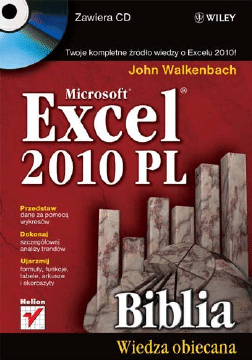

Idź do
• Spis treści
• Przykładowy rozdział
Helion SA
ul. Kościuszki 1c
44-100 Gliwice
tel. 32 230 98 63
e-mail: helion@helion.pl
© Helion 1991–2010
Katalog książek
Twój koszyk
Cennik i informacje
Czytelnia
Kontakt
Excel 2010 PL.
Biblia
Autor:
Tłumaczenie: Daniel Kaczmarek z wykorzystaniem fragmentów
książki „Excel 2007 PL. Biblia” w tłumaczeniu Piotra Pilcha
ISBN: 978-83-246-2862-9
Tytuł oryginału:
Format: B5, stron: 992
Twoje kompletne źródło wiedzy o Excelu 2010!
• Przedstaw dane za pomocą wykresów
• Dokonaj szczegółowej analizy trendów
• Ujarzmij formuły, funkcje, tabele, arkusze i skoroszyty
Excel 2010 to najnowsza wersja najbardziej popularnego obecnie na rynku arkusza kalkulacyjnego
firmy Microsoft. Nie ma lepszego sposobu na jego poznanie niż nauka z Johnem Walkenbachem –
guru Excela i autorem wszystkich napisanych o tym programie książek z serii „Biblia”. „Excel 2010
PL. Biblia” to podręcznik przeznaczony zarówno dla początkujących, jak i zaawansowanych
użytkowników. Zawiera kompletne informacje o komponentach Excela. Autor wzbogacił go też
o praktyczne porady i wskazówki oraz zamieścił w nim użyteczne przykłady.
Znajdziesz tutaj podstawowe wiadomości na temat programu Excel. Nauczysz się tworzyć formuły
i funkcje oraz dokonywać obliczeń. Poznasz tajniki tworzenia wszelkiego rodzaju wykresów oraz
sposoby analizy danych w arkuszu kalkulacyjnym. W końcu dostosujesz program do swoich potrzeb,
korzystając z potężnego narzędzia, jakim jest programowanie i tworzenie makr w języku VBA.
• Podstawowe informacje o Excelu
• Tabele
• Formatowanie arkuszy
• Szablony
• Tworzenie konspektów
• Formuły i funkcje
• Wizualizacja danych
• Tworzenie wykresów przebiegu w czasie
• Współpraca z innymi aplikacjami pakietu Office oraz internetem
• Ochrona danych
• Praca z bazami danych
• Tabele przestawne i analiza danych
• Język VBA
Jeśli coś można zrobić w Excelu, tutaj znajdziesz sposób, w jaki można tego dokonać!
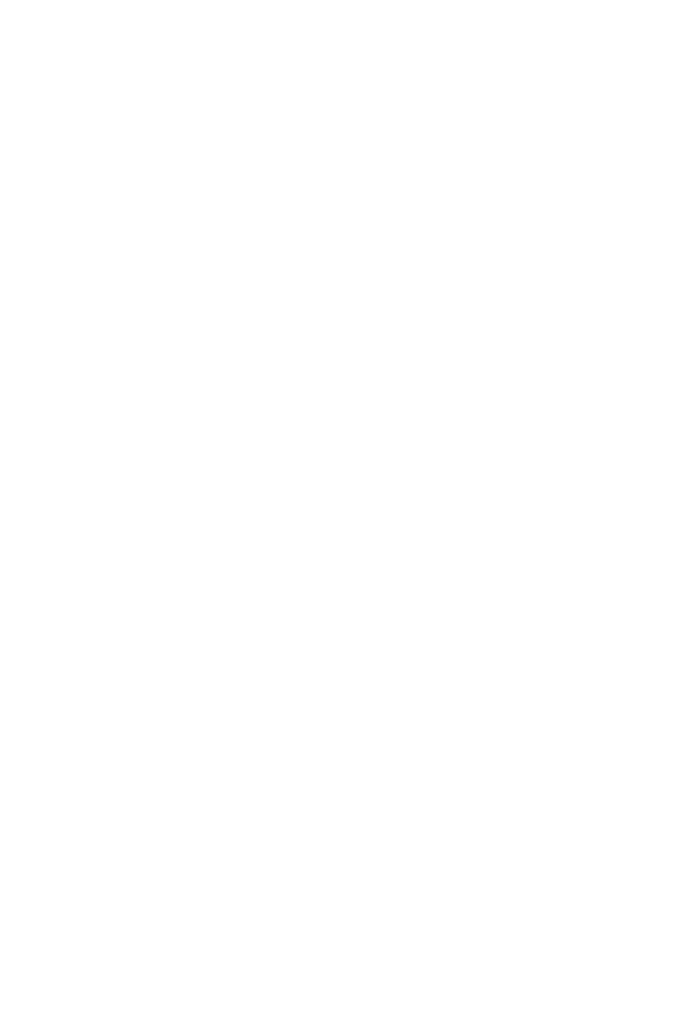
Spis treci
O autorze .......................................................................................................... 33
Wstp ................................................................................................................ 35
Cz I Podstawowe informacje o Excelu .................................... 41
Rozdzia 1. Wprowadzenie do Excela ............................................................... 43
Kiedy korzystamy z Excela .................................................................................................................43
Nowoci w Excelu 2010 .....................................................................................................................44
Czym s arkusze i skoroszyty .............................................................................................................45
Poruszanie si po arkuszu ...................................................................................................................46
Nawigacja za pomoc klawiatury .................................................................................................49
Nawigacja za pomoc myszy ........................................................................................................50
Narzdzie Wstka ..............................................................................................................................50
Karty narzdzia Wstka ..............................................................................................................50
Karty kontekstowe ........................................................................................................................52
Typy polece narzdzia Wstka ..................................................................................................53
Obsuga interfejsu narzdzia Wstka za pomoc klawiatury ......................................................54
Korzystanie z menu podrcznego .......................................................................................................55
Dostosowywanie paska Szybki dostp ................................................................................................56
Okna dialogowe ..................................................................................................................................58
Nawigacja w oknach dialogowych ...............................................................................................59
Karty w oknach dialogowych .......................................................................................................59
Zastosowanie okna zada ....................................................................................................................61
Tworzenie pierwszego arkusza w Excelu ...........................................................................................61
Rozpoczcie pracy ........................................................................................................................62
Wpisywanie nazw miesicy ..........................................................................................................62
Wprowadzanie danych o wysokoci obrotów ...............................................................................62
Formatowanie wartoci .................................................................................................................64
Nadawanie arkuszowi bardziej wyszukanego wygldu ................................................................64
Dodawanie wartoci ......................................................................................................................65
Tworzenie wykresu .......................................................................................................................65
Drukowanie arkusza .....................................................................................................................66
Zapisywanie skoroszytu ................................................................................................................67

10
Excel 2010 PL. Biblia
Rozdzia 2. Wprowadzanie danych i ich edycja w arkuszu ............................. 69
Typy danych uywanych w arkuszu ...................................................................................................69
Wartoci liczbowe ........................................................................................................................70
Tekst .............................................................................................................................................70
Formuy ........................................................................................................................................70
Wprowadzanie tekstu i wartoci do arkusza .......................................................................................71
Wprowadzanie dat i godzin do arkusza ...............................................................................................73
Wprowadzanie dat ........................................................................................................................73
Wprowadzanie godzin ..................................................................................................................73
Modyfikacja zawartoci komórki ........................................................................................................74
Usuwanie zawartoci komórki ......................................................................................................74
Zastpienie zawartoci komórki ...................................................................................................74
Edycja zawartoci komórki ...........................................................................................................75
Przydatne wskazówki dotyczce wprowadzania danych ..............................................................76
Automatyczne przemieszczanie wskanika komórki po wprowadzeniu danych ................... 76
Uywanie klawiszy nawigacji zamiast klawisza Enter .......................................................... 76
Zaznaczanie obszaru komórek przed wpisaniem danych ...................................................... 77
Jednoczesne wpisywanie danych w wielu komórkach za pomoc klawiszy Ctrl+Enter ........ 77
Automatyczne wpisywanie przecinków dziesitnych ............................................................ 77
Automatyczne wpisywanie serii wartoci .............................................................................. 78
Autouzupenianie wprowadzanego tekstu ............................................................................. 79
Wymuszanie nowej linii w komórce ..................................................................................... 79
Wykorzystywanie Autokorekty do tworzenia skrótów .......................................................... 80
Wprowadzanie uamków ....................................................................................................... 80
Korzystanie z formularza przy wpisywaniu danych .............................................................. 81
Wprowadzanie do komórki biecej daty lub godziny .......................................................... 82
Formatowanie liczb .............................................................................................................................82
Automatyczne formatowanie liczb ...............................................................................................83
Formatowanie za pomoc narzdzia Wstka ..............................................................................83
Formatowanie za pomoc klawiszy skrótu ...................................................................................84
Formatowanie za pomoc okna dialogowego Formatowanie komórek ........................................84
Dodawanie wasnych formatów liczbowych .................................................................................86
Rozdzia 3. Podstawowe operacje na arkuszach ............................................ 89
Podstawowe zasady pracy z arkuszami ...............................................................................................89
Praca w oknach Excela .................................................................................................................89
Przemieszczanie okien i zmiana ich rozmiarów .................................................................... 90
Przeczanie okien ................................................................................................................. 91
Zamykanie okien ................................................................................................................... 92
Uaktywnianie arkusza ...................................................................................................................92
Dodawanie nowego arkusza do skoroszytu ..................................................................................93
Usuwanie arkusza .........................................................................................................................93
Zmiana nazwy arkusza ..................................................................................................................94
Zmiana koloru karty arkusza ........................................................................................................95
Przenoszenie i kopiowanie arkuszy ..............................................................................................95
Ukrywanie i odkrywanie arkusza ..................................................................................................96
Okrelanie widoku arkusza .................................................................................................................97
Powikszanie i zmniejszanie arkuszy ...........................................................................................98
Ogldanie skoroszytu w wielu oknach ..........................................................................................99
Porównywanie arkuszy obok siebie ............................................................................................100
Dzielenie arkusza na okienka ......................................................................................................100
Blokowanie okienek ...................................................................................................................101
Kontrola okienek za pomoc okna czujki ...................................................................................102
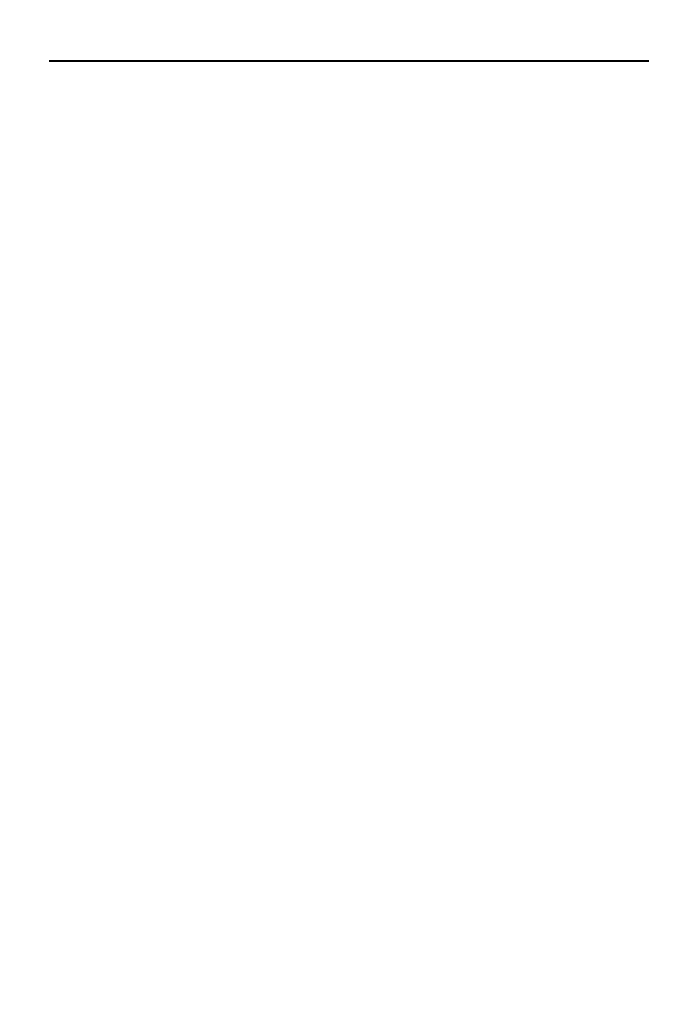
Spis treci
11
Wiersze i kolumny ............................................................................................................................103
Wstawianie wierszy i kolumn .....................................................................................................103
Usuwanie wierszy i kolumn ........................................................................................................105
Ukrywanie wierszy i kolumn ......................................................................................................105
Zmiana szerokoci kolumn i wysokoci wierszy ........................................................................106
Zmiana szerokoci kolumn .................................................................................................. 106
Zmiana wysokoci wierszy .................................................................................................. 107
Rozdzia 4. Komórki i obszary komórek ........................................................ 109
Komórki a obszary komórek .............................................................................................................109
Zaznaczanie obszarów ................................................................................................................110
Zaznaczanie caych wierszy i kolumn .........................................................................................111
Zaznaczanie obszarów niecigych .............................................................................................111
Zaznaczanie obszarów w kilku arkuszach ..................................................................................112
Zaznaczanie okrelonych typów komórek ..................................................................................114
Zaznaczanie komórek za pomoc opcji Znajd ..........................................................................115
Kopiowanie i przenoszenie obszarów ...............................................................................................118
Kopiowanie za pomoc polece narzdzia Wstka ...................................................................119
Kopiowanie za pomoc polece menu ........................................................................................120
Kopiowanie za pomoc klawiszy skrótu .....................................................................................120
Kopiowanie lub przenoszenie przy uyciu metody „przecignij i upu” ..................................121
Kopiowanie do przylegajcych komórek ....................................................................................122
Kopiowanie obszaru komórek do innych arkuszy ......................................................................122
Wklejanie za pomoc schowka Office ........................................................................................123
Wklejanie specjalne ....................................................................................................................124
Zastosowanie okna dialogowego Wklejanie specjalne ...............................................................126
Przeprowadzanie operacji matematycznych bez uywania formu ...................................... 128
Pomijanie pustych komórek ................................................................................................ 128
Transpozycja obszaru komórek ........................................................................................... 128
Nadawanie nazw obszarom ...............................................................................................................129
Tworzenie nazw obszarów w skoroszycie ..................................................................................129
Zastosowanie okna dialogowego Nowa nazwa ................................................................... 130
Zastosowanie pola Nazwa ................................................................................................... 130
Zastosowanie okna dialogowego Tworzenie nazw z zaznaczenia ....................................... 131
Zarzdzanie nazwami .................................................................................................................132
Dodawanie komentarzy do komórek .................................................................................................133
Formatowanie komentarzy .........................................................................................................134
Zmiana ksztatu komentarza .......................................................................................................135
Odczytywanie komentarzy .........................................................................................................136
Drukowanie komentarzy .............................................................................................................136
Ukrywanie i pokazywanie komentarzy .......................................................................................136
Zaznaczanie komentarzy .............................................................................................................137
Edytowanie komentarzy .............................................................................................................137
Usuwanie komentarzy .................................................................................................................137
Rozdzia 5. Tabele ........................................................................................... 139
Czym jest tabela? ..............................................................................................................................139
Tworzenie tabeli ...............................................................................................................................141
Zmiana wygldu tabeli ......................................................................................................................142
Praca z tabelami ................................................................................................................................144
Nawigowanie w obrbie tabeli ....................................................................................................144
Zaznaczanie fragmentów tabeli ..................................................................................................144
Dodawanie nowych wierszy lub kolumn ....................................................................................145
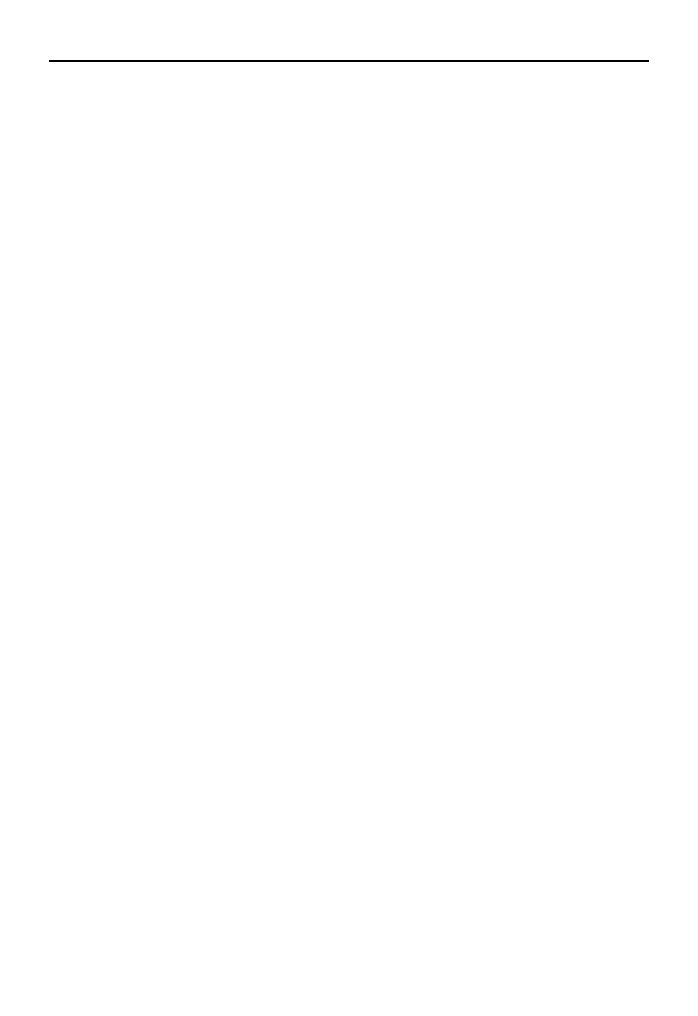
12
Excel 2010 PL. Biblia
Usuwanie wierszy lub kolumn ....................................................................................................146
Przenoszenie tabeli .....................................................................................................................146
Ustawianie opcji tabeli ................................................................................................................147
Korzystanie z wiersza sumy ........................................................................................................147
Usuwanie z tabeli powielonych wierszy .....................................................................................148
Sortowanie i filtrowanie tabeli ....................................................................................................149
Sortowanie tabeli ................................................................................................................. 149
Filtrowanie tabeli ................................................................................................................. 151
Zamiana tabeli z powrotem na zakres .........................................................................................152
Rozdzia 6. Formatowanie arkusza ................................................................ 153
Narzdzia suce do formatowania ..................................................................................................153
Zastosowanie narzdzi formatujcych karty Narzdzia gówne .................................................154
Zastosowanie paska narzdzi Minipasek ....................................................................................154
Zastosowanie okna dialogowego Formatowanie komórek .........................................................156
Stosowanie rónych czcionek do formatowania arkuszy ..................................................................157
Zmiana wyrównania tekstu ...............................................................................................................159
Opcje wyrównania poziomego ...................................................................................................159
Opcje wyrównania pionowego ...................................................................................................161
Zawijanie i zmniejszanie tekstu ..................................................................................................162
Scalanie komórek arkusza ..........................................................................................................162
Obracanie tekstu .........................................................................................................................163
Okrelanie kierunku tekstu .........................................................................................................163
Kolory i cieniowanie .........................................................................................................................164
Obramowanie i krawdzie ................................................................................................................165
Grafika w tle .....................................................................................................................................167
Nadawanie nazw stylom ...................................................................................................................168
Stosowanie stylów ......................................................................................................................169
Modyfikowanie istniejcego stylu ..............................................................................................170
Tworzenie nowych stylów ..........................................................................................................170
Scalanie stylów ...........................................................................................................................171
Zapisywanie stylów w szablonach ..............................................................................................172
Motywy dokumentu ..........................................................................................................................172
Uycie motywu ...........................................................................................................................173
Dostosowywanie motywu ...........................................................................................................174
Rozdzia 7. Pliki Excela .................................................................................... 177
Tworzenie nowego skoroszytu ..........................................................................................................177
Otwieranie istniejcych skoroszytów ................................................................................................179
Uywanie Ulubionych ................................................................................................................181
Filtrowanie nazw plików ............................................................................................................182
Zmiana widoku plików ...............................................................................................................183
Zapisywanie skoroszytu ....................................................................................................................183
Autoodzyskiwanie .............................................................................................................................184
Odzyskiwanie wersji biecego skoroszytu ................................................................................184
Odzyskiwanie danych, które nie zostay zapisane ......................................................................185
Okrelanie hasa ................................................................................................................................185
Organizacja plików ...........................................................................................................................186
Inne opcje skoroszytu .......................................................................................................................188
Sekcja Ostrzeenie o zabezpieczeniach ......................................................................................189
Sekcja Tryb zgodnoci ................................................................................................................189
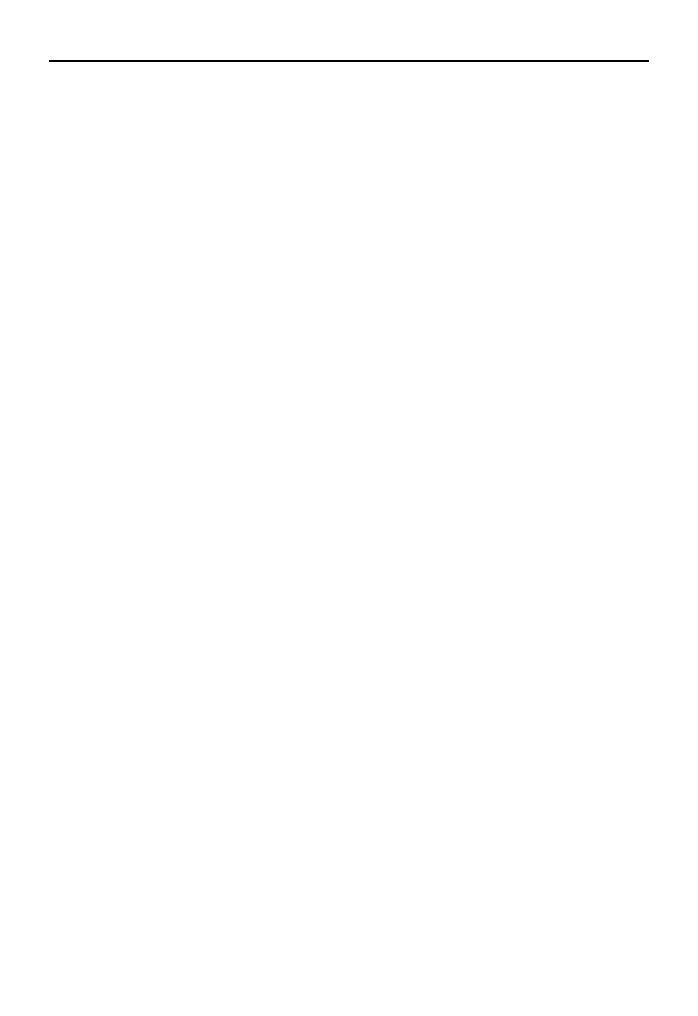
Spis treci
13
Sekcja Uprawnienia ....................................................................................................................189
Sekcja Przygotuj do udostpniania .............................................................................................190
Sekcja Wersje .............................................................................................................................191
Zamykanie skoroszytów ...................................................................................................................191
Zabezpieczenie efektów pracy ..........................................................................................................191
Zgodno plików Excela ...................................................................................................................192
Sprawdzanie zgodnoci ...............................................................................................................192
Rozpoznawanie formatów plików Excela 2010 ..........................................................................194
Zapisywanie pliku, który bdzie przetwarzany za pomoc wczeniejszej wersji Excela ............195
Rozdzia 8. Tworzenie i zastosowanie szablonów ........................................ 197
Szablony Excela ................................................................................................................................197
Przegldanie szablonów ..............................................................................................................197
Tworzenie skoroszytu przy uyciu szablonu ..............................................................................198
Modyfikowanie szablonu ............................................................................................................200
Niestandardowe szablony Excela ......................................................................................................201
Szablony domylne .....................................................................................................................202
Zmiana ustawie domylnych skoroszytu za pomoc szablonu .......................................... 202
Zastosowanie szablonu arkusza do zmiany jego domylnych ustawie .............................. 203
Edytowanie szablonów ........................................................................................................ 204
Przywracanie domylnych ustawie skoroszytów i arkuszy ................................................ 204
Tworzenie szablonów niestandardowych ...................................................................................204
Zapisywanie szablonów niestandardowych ......................................................................... 206
Pomysy na tworzenie szablonów ........................................................................................ 206
Rozdzia 9. Drukowanie arkuszy .................................................................... 207
Drukowanie jednym klikniciem myszy ...........................................................................................207
Zmiana widoku strony ......................................................................................................................208
Widok normalny .........................................................................................................................209
Widok ukadu stron .....................................................................................................................210
Podgld podziau stron ................................................................................................................211
Dostosowywanie typowych ustawie strony .....................................................................................213
Wybieranie drukarki ...................................................................................................................213
Okrelanie obszaru drukowania ..................................................................................................213
Zmiana orientacji strony .............................................................................................................216
Okrelanie rozmiaru papieru .......................................................................................................216
Drukowanie kilku kopii arkusza .................................................................................................216
Dostosowywanie marginesów strony ..........................................................................................216
Podzia na strony ........................................................................................................................217
Wstawianie podziau stron ................................................................................................... 218
Usuwanie rcznie ustawionego podziau stron .................................................................... 218
Drukowanie tytuów wierszy i kolumn .......................................................................................218
Skalowanie wydruku ..................................................................................................................219
Drukowanie linii siatki ................................................................................................................220
Drukowanie nagówków wierszy i kolumn .................................................................................220
Zastosowanie obrazu ta ..............................................................................................................220
Dodawanie do raportów nagówka lub stopki ...................................................................................220
Wybieranie predefiniowanego nagówka lub stopki ...................................................................222
Elementy kodu nagówka i stopki ...............................................................................................223
Inne opcje nagówka i stopki ......................................................................................................224
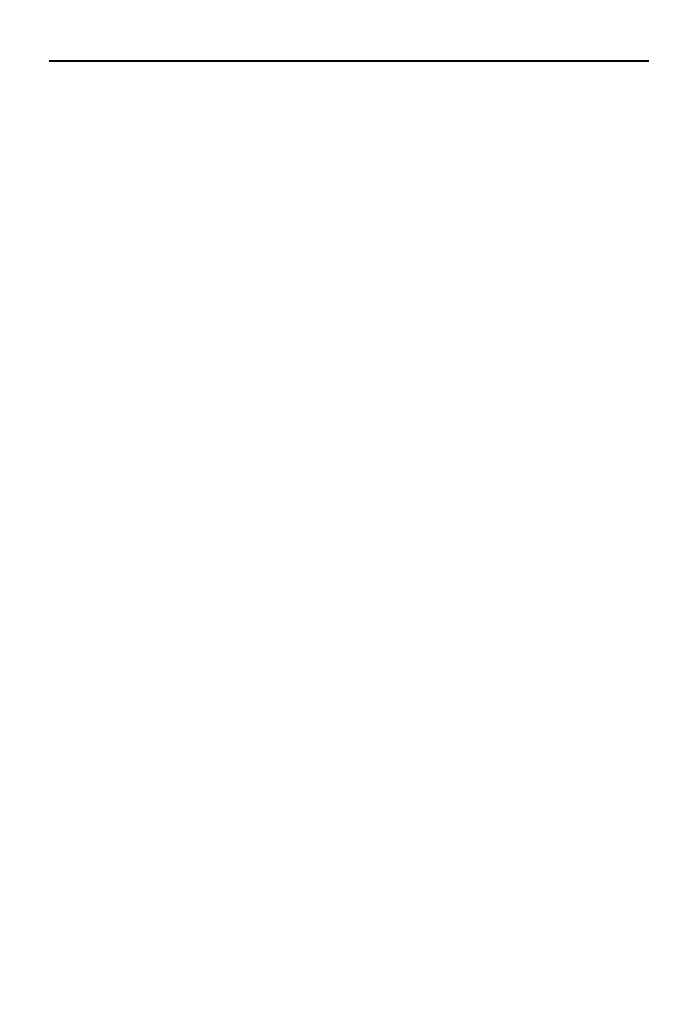
14
Excel 2010 PL. Biblia
Kopiowanie ustawie strony midzy arkuszami ...............................................................................224
Ukrywanie niektórych komórek podczas drukowania ......................................................................225
Blokowanie moliwoci drukowania obiektów .................................................................................225
Tworzenie widoków niestandardowych arkusza ...............................................................................226
Cz II Formuy i funkcje ........................................................... 229
Rozdzia 10. Wprowadzenie do formu i funkcji ........................................... 231
Podstawowe informacje o formuach ................................................................................................231
Operatory uywane w formuach ................................................................................................232
Pierwszestwo operatorów w formuach ....................................................................................233
Wykorzystywanie funkcji w formuach ......................................................................................235
Przykady funkcji w formuach ........................................................................................... 235
Argumenty funkcji ............................................................................................................... 237
Wicej na temat funkcji ....................................................................................................... 238
Wprowadzanie formu do arkusza .....................................................................................................238
Wprowadzanie formu z klawiatury ............................................................................................240
Wprowadzanie formu przez wskazywanie .................................................................................240
Wklejanie do formu nazw obszarów ..........................................................................................241
Wstawianie funkcji do formu ....................................................................................................242
Kilka informacji na temat wstawiania funkcji ............................................................................243
Edytowanie formu ............................................................................................................................244
Odwoywanie si do komórek w formuach ......................................................................................245
Odwoania wzgldne, bezwzgldne i mieszane ..........................................................................245
Zmiana charakteru odwoania .....................................................................................................247
Odwoania do komórek znajdujcych si poza arkuszem ...........................................................247
Odwoania do komórek z innych arkuszy ............................................................................ 248
Odwoania do komórek z innych skoroszytów .................................................................... 248
Uycie formu w tabelach .................................................................................................................249
Podsumowywanie danych tabeli .................................................................................................249
Zastosowanie formu w tabeli .....................................................................................................250
Odwoywanie si do danych tabeli .............................................................................................252
Poprawianie bdów w formuach .....................................................................................................253
Odwoania cykliczne ..................................................................................................................253
Okrelanie momentu przeliczania formu ...................................................................................255
Zaawansowane techniki nadawania nazw .........................................................................................256
Nadawanie nazw wartociom staym ..........................................................................................256
Nadawanie nazw formuom ........................................................................................................257
Cz wspólna obszarów ............................................................................................................258
Przypisywanie nazw do istniejcych odwoa ............................................................................259
Wskazówki dotyczce formu ...........................................................................................................260
Unikanie sztywnego wpisywania wartoci .................................................................................260
Uywanie paska formuy jako kalkulatora ..................................................................................261
Tworzenie dokadnej kopii formuy ............................................................................................261
Przeksztacanie formu w wartoci .............................................................................................262
Rozdzia 11. Formuy uatwiajce prac nad tekstem .................................. 263
Kilka sów na temat tekstu ................................................................................................................263
Funkcje tekstowe ..............................................................................................................................264
Kody znaków ..............................................................................................................................265
Funkcja KOD ...................................................................................................................... 266
Funkcja ZNAK .................................................................................................................... 266

Spis treci
15
Porównanie dwóch acuchów znaków ......................................................................................266
czenie kilku komórek ..............................................................................................................268
Wywietlanie sformatowanych wartoci jako tekstu ..................................................................268
Wywietlanie wartoci w formacie Walutowe jako tekstu ..........................................................269
Powtarzanie znaku lub acucha znaków ....................................................................................270
Histogram tekstowy ....................................................................................................................270
Dodawanie znaków do wartoci .................................................................................................271
Usuwanie niepotrzebnych odstpów oraz znaków, które nie mog by drukowane ...................272
Obliczenie liczby znaków w acuchu ........................................................................................272
Zmiana wielkoci liter ................................................................................................................273
Usuwanie znaków z acucha .....................................................................................................274
Zastpienie tekstu innym tekstem ...............................................................................................274
Przeszukiwanie acucha znaków ...............................................................................................275
Szukanie i zamienianie cigu w acuchu znaków .....................................................................276
Zaawansowane formuy tekstowe .....................................................................................................276
Zliczanie okrelonych znaków w komórce .................................................................................276
Obliczanie czstotliwoci wystpowania okrelonego fragmentu acucha znaków
w komórce ...............................................................................................................................277
Odnalezienie nazwy pliku na jego ciece dostpu .....................................................................277
Odnalezienie pierwszego sowa w acuchu znaków ..................................................................277
Odnalezienie ostatniego sowa w acuchu znaków ...................................................................278
Usunicie pierwszego znaku w acuchu ....................................................................................278
Odnalezienie imienia, drugiego imienia oraz nazwiska ..............................................................279
Usuwanie tytuów sprzed nazwisk ..............................................................................................280
Tworzenie liczby porzdkowej ...................................................................................................280
Obliczanie liczby wyrazów w komórce ......................................................................................281
Rozdzia 12. Praca z datami i czasami ............................................................ 283
W jaki sposób Excel traktuje daty i czas ...........................................................................................283
Rozumienie kolejnych liczb dat ..................................................................................................283
Wpisywanie dat ..........................................................................................................................284
Interpretacja kolejnych liczb czasu .............................................................................................286
Wpisywanie pór dnia ..................................................................................................................287
Formatowanie dat i czasów .........................................................................................................288
Problemy z datami ......................................................................................................................289
Bd roku przestpnego w Excelu ....................................................................................... 289
Daty sprzed roku 1900 ......................................................................................................... 290
Niezgodne wpisy dat ........................................................................................................... 290
Funkcje zwizane z datami ...............................................................................................................291
Wywietlanie biecej daty .........................................................................................................291
Wywietlanie dowolnej daty .......................................................................................................293
Wprowadzanie serii dat ..............................................................................................................293
Konwertowanie tekstu na dat ....................................................................................................295
Wyliczanie liczby dni midzy dwiema datami ...........................................................................295
Ustalanie liczby dni roboczych midzy dwiema datami .............................................................296
Zmiana daty o okrelon liczb dni roboczych ...........................................................................297
Obliczanie liczby lat midzy dwiema datami .............................................................................297
Obliczanie wieku osoby ..............................................................................................................298
Wyznaczanie dnia roku ...............................................................................................................299
Wyznaczanie dnia tygodnia ........................................................................................................299
Wyznaczanie daty ostatniej niedzieli ..........................................................................................300

16
Excel 2010 PL. Biblia
Wyznaczanie pierwszego dnia tygodnia po okrelonej dacie .....................................................300
Wyznaczanie n-tego wystpienia dnia tygodnia w miesicu ......................................................300
Obliczanie dni witecznych .......................................................................................................301
Nowy Rok ........................................................................................................................... 301
wito pamici Martina Luthera Kinga ............................................................................... 301
wito Prezydenckie ........................................................................................................... 302
Wielkanoc ............................................................................................................................ 302
wito Zmarych ................................................................................................................. 302
wito Niepodlegoci ......................................................................................................... 302
wito Pracy ........................................................................................................................ 302
wito Pamici Krzysztofa Kolumba .................................................................................. 303
wito Weteranów Wojennych ........................................................................................... 303
wito Dzikczynienia ........................................................................................................ 303
Boe Narodzenie ................................................................................................................. 303
Wyznaczanie ostatniego dnia w miesicu ...................................................................................303
Ustalanie, czy dany rok jest rokiem przestpnym .......................................................................303
Wyznaczanie kwartau roku ........................................................................................................304
Funkcje zwizane z jednostkami czasu .............................................................................................304
Wywietlanie czasu biecego ....................................................................................................304
Wywietlanie dowolnego czasu ..................................................................................................305
Obliczanie rónicy midzy dwoma czasami ...............................................................................306
Sumy czasu wiksze ni 24 godziny ...........................................................................................307
Konwertowanie czasu wojskowego ............................................................................................309
Konwertowanie godzin, minut i sekund z zapisu dziesitnego na wartoci czasu ......................309
Dodawanie godzin, minut lub sekund do okrelonej wartoci czasu ..........................................309
Zaokrglanie wartoci czasu .......................................................................................................310
Praca z wartociami czasu nieoznaczajcymi godziny w cigu dnia ..........................................311
Rozdzia 13. Tworzenie formu, które zliczaj i sumuj ............................... 313
Zliczanie i sumowanie komórek arkusza ..........................................................................................313
Podstawowe formuy zliczajce ........................................................................................................315
Wyznaczanie liczby wszystkich komórek ..................................................................................316
Wyznaczanie liczby pustych komórek ........................................................................................316
Wyznaczanie liczby niepustych komórek ...................................................................................317
Wyznaczanie liczby komórek z wartociami liczbowymi ..........................................................317
Wyznaczanie liczby komórek tekstowych ..................................................................................317
Wyznaczanie liczby komórek niezawierajcych tekstu ..............................................................317
Zliczanie wartoci logicznych .....................................................................................................317
Zliczanie wartoci bdów w obszarze ........................................................................................318
Zaawansowane formuy zliczajce ....................................................................................................318
Zliczanie komórek przy uyciu funkcji LICZ.JEELI ...............................................................318
Zliczanie komórek przy uyciu wielu kryteriów .........................................................................319
Uywanie kryterium Oraz ................................................................................................... 320
Uywanie kryterium Lub ..................................................................................................... 321
czenie kryteriów Oraz i Lub ............................................................................................ 322
Okrelanie, ile razy pojawi si najczciej wystpujcy wpis ...................................................322
Zliczanie wystpie okrelonego tekstu ......................................................................................323
Caa zawarto komórki ...................................................................................................... 323
Cz zawartoci komórki ................................................................................................... 324
Wszystkie wystpienia w obszarze ...................................................................................... 324

Spis treci
17
Ustalanie liczby rónych (unikalnych) wartoci w obszarze .......................................................324
Tworzenie rozkadu czstoci .....................................................................................................325
Funkcja CZSTO ........................................................................................................... 325
Uywanie formu do tworzenia rozkadów czstoci ........................................................... 326
Uycie dodatku Analysis ToolPak do stworzenia rozkadu czstoci .................................. 328
Zastosowanie tabeli przestawnej do utworzenia rozkadu czstoci .................................... 329
Formuy sumowania ..........................................................................................................................330
Sumowanie wszystkich komórek z zakresu ................................................................................330
Liczenie sum skumulowanych ....................................................................................................331
Sumowania „n” najwikszych wartoci ......................................................................................332
Sumy warunkowe z jednym kryterium .............................................................................................333
Sumowanie tylko wartoci ujemnych .........................................................................................334
Sumowanie wartoci na podstawie innego obszaru ....................................................................334
Sumowanie wartoci na podstawie porówna tekstów ...............................................................334
Sumowanie wartoci na podstawie porówna dat .......................................................................334
Sumy warunkowe z wieloma kryteriami ...........................................................................................335
Uywanie kryterium Oraz ...........................................................................................................335
Uywanie kryterium Lub ............................................................................................................336
Uywanie kryterium Oraz i Lub .................................................................................................336
Rozdzia 14. Tworzenie formu, które wyszukuj wartoci ......................... 337
Wprowadzenie do formu wyszukujcych ........................................................................................337
Funkcje zwizane z wyszukiwaniem ................................................................................................338
Podstawowe formuy wyszukiwania .................................................................................................338
Funkcja WYSZUKAJ.PIONOWO .............................................................................................340
Funkcja WYSZUKAJ.POZIOMO ..............................................................................................341
Funkcja WYSZUKAJ .................................................................................................................342
czne uycie funkcji PODAJ.POZYCJ i INDEKS ................................................................343
Specjalne formuy wyszukujce ........................................................................................................345
Wyszukiwanie dokadnej wartoci ..............................................................................................345
Wyszukiwanie wartoci z lewej strony .......................................................................................346
Przeprowadzanie wyszukiwania z uwzgldnieniem wielkoci liter ............................................347
Wyszukiwanie wartoci w wicej ni jednej tabeli wyszukiwania .............................................347
Ustalanie ocen na podstawie liczby punktów z testu ..................................................................348
Obliczanie redniej oceny z punktów przyznawanych za kursy .................................................349
Wyszukiwanie dwóch wartoci ...................................................................................................350
Wyszukiwanie wartoci w dwóch kolumnach ............................................................................351
Ustalanie adresu komórki w obszarze na podstawie jej wartoci ................................................352
Wyszukiwanie wartoci najbliszej wartoci szukanej ...............................................................352
Rozdzia 15. Tworzenie formu do zastosowa finansowych ...................... 355
Warto pienidza w czasie ..............................................................................................................355
Obliczenia dla poyczek ...................................................................................................................357
Funkcje Excela do wyliczania informacji o poyczce ................................................................357
Funkcja PMT ....................................................................................................................... 357
Funkcja PPMT ..................................................................................................................... 358
Funkcja IPMT ...................................................................................................................... 358
Funkcja RATE ..................................................................................................................... 359
Funkcja NPER ..................................................................................................................... 359
Funkcja PV .......................................................................................................................... 359
Przykad oblicze dla kredytu .....................................................................................................359
Spata zaduenia z karty kredytowej ..........................................................................................361
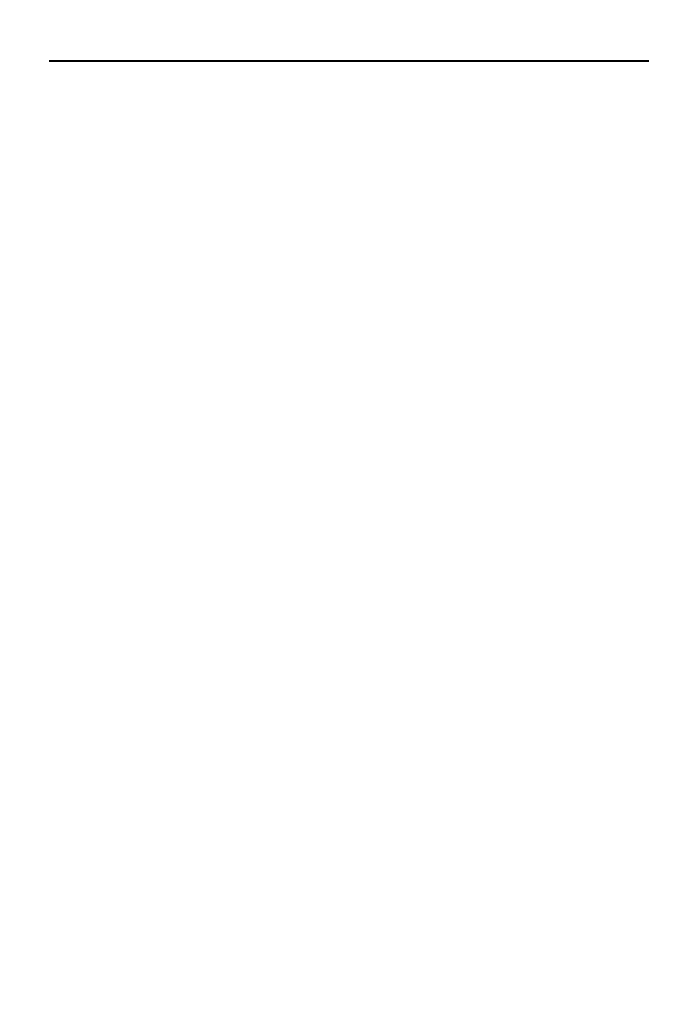
18
Excel 2010 PL. Biblia
Tworzenie harmonogramu spaty poyczki ................................................................................362
Podsumowywanie rónych opcji poyczek za pomoc tabel danych .........................................363
Tabela danych z jedn zmienn ........................................................................................... 364
Tabela danych z dwiema zmiennymi ................................................................................... 365
Obliczenia dla poyczki z nieregularnymi spatami ....................................................................366
Obliczenia dla inwestycji ..................................................................................................................367
Warto przysza pojedynczego depozytu ..................................................................................368
Obliczenia dla oprocentowania prostego ............................................................................. 368
Obliczenia dla oprocentowania z kapitalizacj odsetek ....................................................... 369
Obliczanie odsetek przy kapitalizacji cigej ....................................................................... 371
Warto przysza serii depozytów ...............................................................................................371
Obliczenia dla amortyzacji ................................................................................................................374
Rozdzia 16. Wprowadzenie do formu tablicowych ..................................... 377
Pojcie formu tablicowych ............................................................................................................. 377
Formua tablicowa w wielu komórkach ..................................................................................... 378
Formua tablicowa w jednej komórce ........................................................................................ 380
Tworzenie staej tablicowej ....................................................................................................... 380
Elementy staej tablicowej ......................................................................................................... 381
Pojcie wymiarów tablicy ................................................................................................................ 382
Jednowymiarowe tablice poziome ............................................................................................. 382
Jednowymiarowe tablice pionowe ............................................................................................. 382
Tablice dwuwymiarowe ............................................................................................................. 383
Nazywanie staych tablicowych ....................................................................................................... 384
Praca z formuami tablicowymi ....................................................................................................... 385
Wpisywanie formuy tablicowej ................................................................................................ 385
Zaznaczanie zakresu formuy tablicowej ................................................................................... 385
Edytowanie formuy tablicowej ................................................................................................. 386
Zwikszanie lub zmniejszanie obszaru formuy tablicowej,
umieszczonej w wielu komórkach .......................................................................................... 387
Uywanie wielokomórkowych formu tablicowych ......................................................................... 387
Tworzenie tablicy na podstawie wartoci z obszaru .................................................................. 388
Tworzenie staej tablicowej na podstawie wartoci z obszaru ................................................... 388
Przeprowadzanie dziaa na tablicach ....................................................................................... 389
Uywanie funkcji dla tablicy ..................................................................................................... 390
Transponowanie tablicy ............................................................................................................. 390
Tworzenie tablicy skadajcej si z kolejnych liczb cakowitych .............................................. 391
Uywanie jednokomórkowych formu tablicowych ......................................................................... 392
Liczenie znaków w obszarze ..................................................................................................... 392
Sumowanie trzech najmniejszych wartoci obszaru .................................................................. 393
Liczenie komórek tekstowych w zakresie .................................................................................. 394
Eliminowanie formu porednich ............................................................................................... 395
Uywanie staych tablicowych zamiast odwoa do obszaru ....................................................... 396
Rozdzia 17. Efekty magiczne, uzyskiwane
przy uyciu formu tablicowych ................................................ 397
Praca z jednokomórkowymi formuami tablicowymi .......................................................................397
Sumowanie wartoci z obszaru, w którym s bdy ....................................................................398
Liczenie bdów w zakresie ........................................................................................................398
Sumowanie n najwikszych wartoci w zakresie ........................................................................399
Liczenie redniej z wykluczeniem zer ........................................................................................399
Ustalanie, czy okrelona warto wystpuje w zakresie .............................................................400
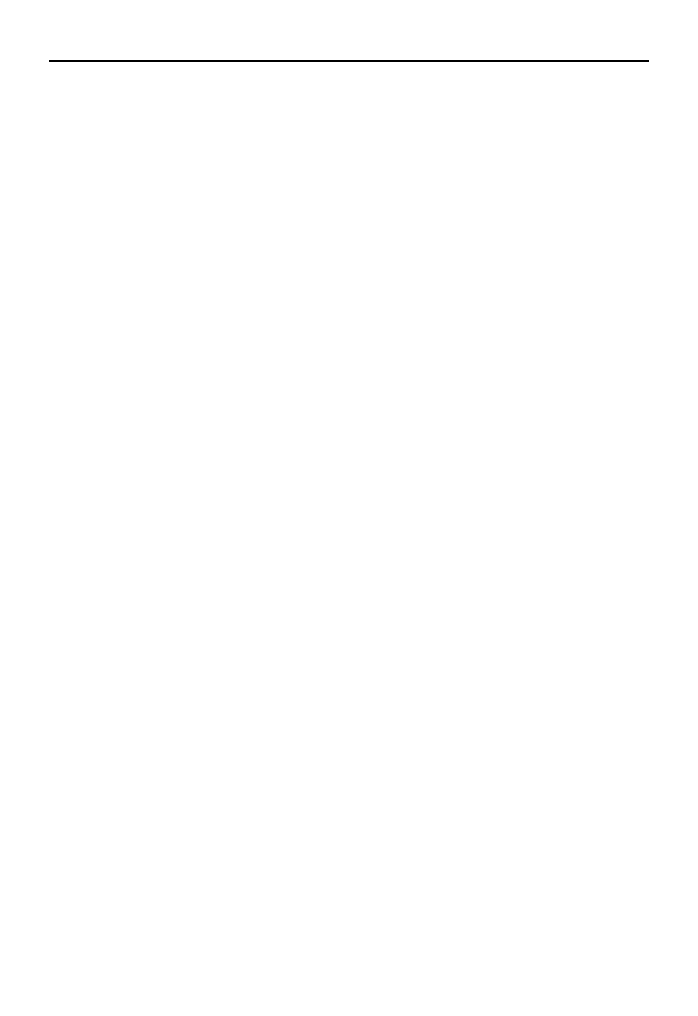
Spis treci
19
Ustalanie liczby rónic midzy dwoma zakresami .....................................................................401
Zwracanie pozycji najwikszej wartoci z zakresu .....................................................................402
Znajdowanie wiersza n-tego wystpienia wartoci w zakresie ...................................................402
Zwracanie najduszego tekstu z zakresu ...................................................................................403
Ustalanie, czy obszar zawiera prawidowe wpisy .......................................................................403
Sumowanie cyfr liczby cakowitej ..............................................................................................403
Sumowanie wartoci zaokrglonych ...........................................................................................405
Sumowanie kadej n-tej wartoci z zakresu ................................................................................405
Usuwanie z tekstu wszystkich znaków poza cyframi .................................................................407
Ustalanie najbliszej wartoci w zakresie ...................................................................................407
Zwracanie ostatniej wartoci z kolumny .....................................................................................408
Zwracanie ostatniej wartoci z wiersza .......................................................................................409
Nadawanie rang przy uyciu formuy tablicowej ........................................................................409
Praca z wielokomórkowymi formuami tablicowymi .......................................................................410
Zwracanie wycznie wartoci dodatnich z zakresu ....................................................................410
Zwracanie komórek niepustych z zakresu ..................................................................................411
Odwracanie kolejnoci komórek w zakresie ...............................................................................411
Dynamiczne porzdkowanie zakresu wartoci ...........................................................................412
Zwracanie listy wartoci unikalnych z zakresu ...........................................................................412
Wywietlanie kalendarza w zakresie ..........................................................................................413
Cz III Tworzenie wykresów i grafiki ...................................... 417
Rozdzia 18. Podstawowe techniki tworzenia wykresów ............................ 419
Co to jest wykres? .............................................................................................................................419
Jak Excel posuguje si wykresami? .................................................................................................420
Wykresy osadzone ......................................................................................................................421
Arkusze wykresów ......................................................................................................................423
Tworzenie wykresu ...........................................................................................................................423
Tworzenie i dostosowywanie wykresu ..............................................................................................424
Zaznaczanie danych ....................................................................................................................424
Wybieranie typu wykresu ...........................................................................................................425
Eksperymentowanie z rónymi ukadami ...................................................................................425
Sprawdzanie innego widoku danych ...........................................................................................426
Sprawdzanie innych typów wykresów ........................................................................................427
Sprawdzanie innych stylów wykresu ..........................................................................................428
Praca z wykresami ............................................................................................................................428
Zmienianie rozmiaru wykresu ....................................................................................................429
Przenoszenie wykresu .................................................................................................................429
Kopiowanie wykresu ..................................................................................................................429
Usuwanie wykresu ......................................................................................................................430
Dodawanie elementów wykresu .................................................................................................430
Przenoszenie i usuwanie elementów wykresu ............................................................................430
Formatowanie elementów wykresu ............................................................................................430
Drukowanie wykresów ...............................................................................................................432
Pojcie typów wykresów ..................................................................................................................432
Wybieranie typu wykresu ...........................................................................................................433
Wykresy kolumnowe ..................................................................................................................434
Wykresy supkowe ......................................................................................................................436
Wykresy liniowe .........................................................................................................................437
Wykresy koowe .........................................................................................................................439

20
Excel 2010 PL. Biblia
Wykresy XY ...............................................................................................................................440
Wykresy warstwowe ...................................................................................................................441
Wykresy piercieniowe ...............................................................................................................442
Wykresy radarowe ......................................................................................................................443
Wykresy powierzchniowe ...........................................................................................................444
Wykresy bbelkowe ....................................................................................................................446
Wykresy giedowe ......................................................................................................................447
Wicej informacji ..............................................................................................................................449
Rozdzia 19. Zaawansowane techniki tworzenia wykresów ........................ 451
Zaznaczanie elementów wykresu ......................................................................................................451
Zaznaczanie przy uyciu myszy .................................................................................................452
Zaznaczanie przy uyciu klawiatury ...........................................................................................453
Zaznaczanie przy uyciu kontrolki Elementy wykresu ...............................................................453
Moliwoci modyfikacji elementów wykresu oferowane przez interfejs uytkownika ....................454
Zastosowanie okna dialogowego Formatowanie ........................................................................454
Uycie narzdzia Wstka ..........................................................................................................455
Uycie paska Minipasek .............................................................................................................455
Modyfikowanie obszaru wykresu .....................................................................................................456
Modyfikowanie obszaru krelenia ....................................................................................................456
Praca z tytuami wykresu ..................................................................................................................457
Zmiana legendy .................................................................................................................................458
Zmiana linii siatki .............................................................................................................................460
Modyfikowanie osi ...........................................................................................................................461
Osie wartoci ....................................................................................................................... 461
Osie kategorii ...................................................................................................................... 463
Praca na seriach danych ....................................................................................................................466
Usuwanie serii danych ................................................................................................................467
Dodawanie nowej serii danych do wykresu ................................................................................467
Zmiana danych uywanych przez seri .......................................................................................468
Zmiana zakresu danych przez przecignicie linii obramowania zakresu ........................... 468
Uywanie okna dialogowego Edytowanie serii ................................................................... 469
Edytowanie formuy SERIE ................................................................................................ 469
Wywietlanie etykiet danych na wykresie ..................................................................................470
Obsugiwanie brakujcych danych .............................................................................................471
Dodawanie supków bdów .......................................................................................................473
Dodawanie linii trendu ................................................................................................................474
Modyfikowanie wykresów 3-W ..................................................................................................474
Tworzenie wykresów zoonych .................................................................................................476
Wywietlanie tabeli danych ........................................................................................................478
Tworzenie szablonów wykresów ......................................................................................................479
Sztuczki z wykresami .......................................................................................................................479
Tworzenie wykresów rysunkowych ............................................................................................480
Tworzenie wykresu podobnego do termometru ..........................................................................481
Tworzenie wykresu w ksztacie wskanika ................................................................................482
Warunkowe wywietlanie kolorów na wykresie kolumnowym ..................................................483
Tworzenie histogramu porównawczego .....................................................................................484
Tworzenie wykresu Gantta .........................................................................................................485
Tworzenie wykresów funkcji matematycznych z jedn zmienn ...............................................487
Tworzenie wykresów funkcji matematycznych z dwiema zmiennymi .......................................487

Spis treci
21
Rozdzia 20. Wizualizacja danych
przy uyciu formatowania warunkowego ............................... 489
Formatowanie warunkowe ................................................................................................................489
Okrelanie formatowania warunkowego ...........................................................................................490
Dostpne typy formatowania ......................................................................................................492
Tworzenie wasnych regu ..........................................................................................................493
Formaty warunkowe uywajce grafiki ............................................................................................494
Zastosowanie pasków danych .....................................................................................................494
Prosty pasek danych ............................................................................................................ 494
Zastosowanie pasków danych zamiast wykresu .................................................................. 495
Zastosowanie skali kolorów ........................................................................................................495
Przykad skali kolorów ........................................................................................................ 496
Przykad ekstremalnej skali kolorów ................................................................................... 497
Zastosowanie zestawu ikon .........................................................................................................498
Przykad zestawu ikon ......................................................................................................... 499
Kolejny przykad zestawu ikon ........................................................................................... 499
Tworzenie regu bazujcych na formule ...........................................................................................501
Odwoania wzgldne i bezwzgldne ...........................................................................................503
Przykady formu formatowania warunkowego ..........................................................................504
Identyfikowanie dni weekendowych ................................................................................... 504
Cieniowanie naprzemiennych wierszy ................................................................................ 504
Cieniowanie wedug wzoru szachownicy ............................................................................ 505
Cieniowanie grupy wierszy ................................................................................................. 505
Wywietlanie sumy tylko, gdy wszystkie komórki zawieraj wartoci ............................... 505
Zastosowanie formatów warunkowych .............................................................................................506
Zarzdzanie reguami ..................................................................................................................506
Kopiowanie komórek zawierajcych formatowanie warunkowe ................................................507
Usuwanie formatowania warunkowego ......................................................................................507
Lokalizacja komórek zawierajcych formatowanie warunkowe .................................................508
Rozdzia 21. Tworzenie wykresów przebiegu w czasie ................................ 509
Typy wykresów przebiegu w czasie ..................................................................................................510
Tworzenie wykresów przebiegu w czasie .........................................................................................511
Dostosowywanie wykresów przebiegu w czasie ...............................................................................513
Wyznaczanie rozmiaru wykresów przebiegu w czasie ...............................................................513
Obsuga ukrytych lub brakujcych danych .................................................................................514
Zmiana typu wykresu przebiegu w czasie ..................................................................................514
Zmiana koloru i szerokoci linii wykresu przebiegu w czasie ......................................................514
Wyrónianie wybranych punktów danych ..................................................................................515
Dostosowywanie skalowania osi wykresu przebiegu w czasie ........................................................515
Symulowana linia referencyjna ...................................................................................................516
Wykorzystanie osi dat .......................................................................................................................518
Wykresy przebiegu w czasie uaktualniane automatycznie ................................................................519
Wywietlanie wykresu przebiegu w czasie dla dynamicznego zakresu komórek .............................519
Rozdzia 22. Dodawanie rysunków i grafiki do arkuszy ............................... 521
Uywanie ksztatów ..........................................................................................................................521
Dodawanie ksztatu .....................................................................................................................522
Dodawanie tekstu do ksztatu .....................................................................................................524
Formatowanie ksztatów .............................................................................................................524
Grupowanie obiektów .................................................................................................................526
Wyrównywanie i ustalanie odlegoci midzy obiektami ...........................................................527
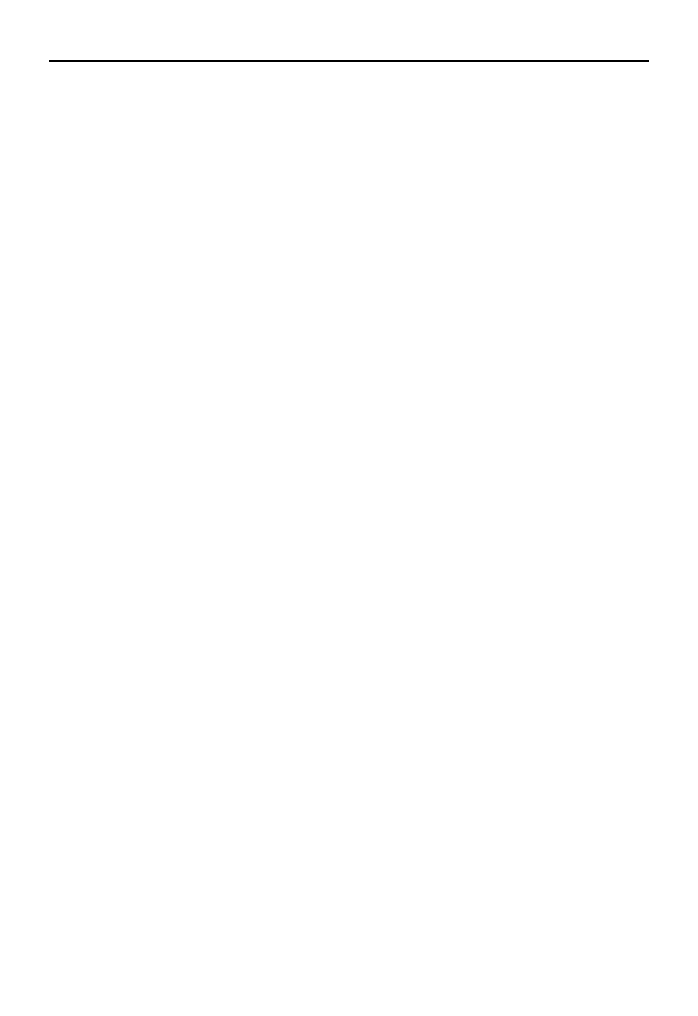
22
Excel 2010 PL. Biblia
Modyfikowanie ksztatów ...........................................................................................................527
Drukowanie obiektów .................................................................................................................528
Zastosowanie obiektów SmartArt .....................................................................................................529
Wstawianie obiektu SmartArt .....................................................................................................529
Dostosowywanie obiektu SmartArt ............................................................................................530
Zmiana ukadu ............................................................................................................................532
Zmiana stylu ...............................................................................................................................532
Wicej informacji na temat obiektów SmartArt .........................................................................533
Zastosowanie obiektów WordArt ......................................................................................................533
Praca z innymi plikami graficznymi .................................................................................................534
O plikach graficznych .................................................................................................................534
Uywanie panelu zada Clipart ..................................................................................................535
Wstawianie plików graficznych ..................................................................................................536
Wstawianie zrzutów ekranu ........................................................................................................537
Uywanie obrazu jako ta arkusza ..............................................................................................537
Edytor równa ...................................................................................................................................537
Cz IV Zaawansowane waciwoci Excela ............................. 541
Rozdzia 23. Dostosowywanie interfejsu uytkownika Excela ..................... 543
Dostosowywanie paska narzdzi Szybki dostp ...............................................................................543
Pasek narzdzi Szybki dostp .....................................................................................................544
Dodawanie nowych polece do paska Szybki dostp .......................................................................545
Inne operacje zwizane z paskiem Szybki dostp .............................................................................547
Dostosowywanie Wstki .................................................................................................................548
Po co dostosowywa Wstk? ..................................................................................................548
Moliwoci dostosowywania ......................................................................................................548
Sposoby dostosowywania Wstki .............................................................................................549
Rozdzia 24. Uywanie niestandardowych formatów liczbowych ............... 551
Formatowanie liczbowe ....................................................................................................................551
Automatyczne formatowanie liczb .............................................................................................552
Formatowanie liczb przy uyciu narzdzia Wstka ..................................................................552
Uywanie klawiszy skrótów do formatowania liczb ...................................................................553
Uywanie okna dialogowego Formatowanie komórek do formatowania liczb ...........................554
Tworzenie niestandardowego formatu liczbowego ...........................................................................555
Czci kodu formatowania liczbowego ......................................................................................557
Kody niestandardowego formatowania liczbowego ...................................................................558
Przykady niestandardowych formatów liczbowych .........................................................................560
Skalowanie wartoci ...................................................................................................................560
Wywietlanie wartoci w tysicach ..................................................................................... 560
Wywietlanie wartoci w setkach ........................................................................................ 560
Wywietlanie wartoci w milionach .................................................................................... 560
Dodawanie zer do wartoci .................................................................................................. 562
Dodawanie zer przed liczbami ....................................................................................................563
Wywietlanie uamków ...............................................................................................................563
Wywietlanie znaku minus po prawej ........................................................................................565
Formatowanie dat i czasów .........................................................................................................565
Wywietlanie cznie tekstu i liczb .............................................................................................566
Ukrywanie pewnych typów danych ............................................................................................566
Wypenianie komórki powtarzajcym si znakiem .....................................................................567

Spis treci
23
Rozdzia 25. Sprawdzanie poprawnoci danych ........................................... 569
Sprawdzanie poprawnoci danych ....................................................................................................569
Okrelanie kryteriów sprawdzania poprawnoci danych ..................................................................570
Typy dostpnych kryteriów sprawdzania poprawnoci danych ........................................................571
Tworzenie list rozwijanych ...............................................................................................................572
Zastosowanie formu przy definiowaniu zasad sprawdzania poprawnoci danych ...........................574
Odwoania do komórek .....................................................................................................................574
Przykady formu sprawdzania poprawnoci danych ........................................................................576
Akceptowanie tylko tekstu ..........................................................................................................576
Akceptowanie wartoci tylko wtedy, gdy jest ona wiksza od wartoci znajdujcej si
w poprzedniej komórce ............................................................................................................576
Akceptowanie tylko unikatowych wartoci ................................................................................576
Akceptowanie tylko cigów znaków zawierajcych konkretny znak .........................................577
Akceptowanie tylko dat, które wskazuj okrelony dzie tygodnia ............................................578
Akceptowanie tylko tych wartoci, które nie przekraczaj sumy ...............................................578
Tworzenie listy zalenej .............................................................................................................578
Rozdzia 26. Tworzenie i stosowanie konspektów ....................................... 581
Podstawowe informacje na temat konspektów ..................................................................................581
Tworzenie konspektu ........................................................................................................................584
Przygotowanie danych ................................................................................................................584
Automatyczne tworzenie konspektu ...........................................................................................586
Rczne tworzenie konspektu .......................................................................................................586
Praca z konspektami .........................................................................................................................587
Wywietlanie poziomów .............................................................................................................587
Dodawanie danych do konspektu ...............................................................................................588
Usuwanie konspektu ...................................................................................................................588
Ukrywanie symboli konspektu ...................................................................................................588
Rozdzia 27. czenie i konsolidacja arkuszy ................................................. 591
czenie skoroszytów .......................................................................................................................591
Tworzenie formu odwoa zewntrznych ........................................................................................592
Zapoznanie si ze skadni formuy czcej ..............................................................................592
Tworzenie formuy czcej metod wskazania ..........................................................................593
Wklejanie czy ..........................................................................................................................594
Praca z formuami zewntrznych odwoa .......................................................................................594
Tworzenie czy w niezapisanych skoroszytach .........................................................................594
Otwieranie skoroszytu przy uyciu formu odwoa zewntrznych ............................................595
Okrelanie domylnego zachowania ...........................................................................................596
Aktualizacja czy .......................................................................................................................596
Zmiana róda cza ....................................................................................................................597
Przerywanie czy .......................................................................................................................597
Unikanie potencjalnych problemów z formuami odwoa zewntrznych ........................................597
Zmiana nazwy lub przenoszenie ródowego skoroszytu ...........................................................598
Zastosowanie polecenia Zapisz jako ...........................................................................................598
Modyfikowanie ródowego skoroszytu .....................................................................................598
cza poredniczce ...................................................................................................................599
Konsolidacja arkuszy ........................................................................................................................599
Konsolidacja arkuszy przy uyciu formu ...................................................................................600
Konsolidacja arkuszy przy uyciu polecenia Wklej specjalnie ...................................................601
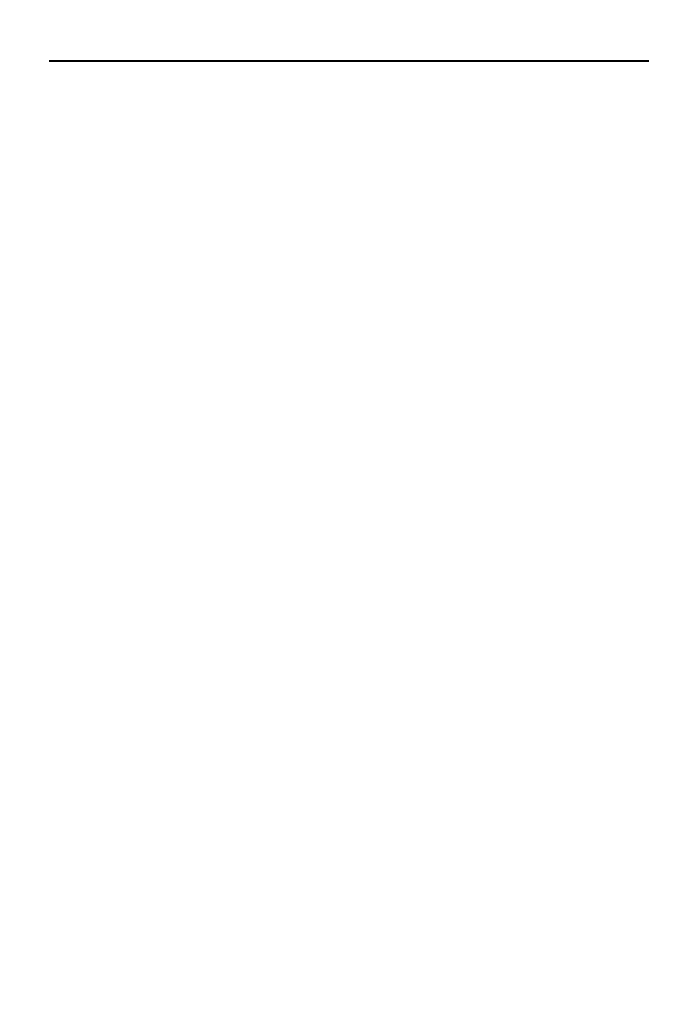
24
Excel 2010 PL. Biblia
Konsolidacja arkuszy przy uyciu polecenia Konsoliduj ............................................................602
Przykad konsolidacji skoroszytów ..................................................................................... 603
Odwieanie konsolidacji ...........................................................................................................606
Wicej informacji na temat konsolidacji .....................................................................................606
Rozdzia 28. Wspópraca programu Excel z internetem ............................... 607
Zapoznanie si ze sposobem uywania przez program Excel jzyka HTML ....................................607
Róne formaty internetowe ...............................................................................................................608
Tworzenie pliku HTML ..............................................................................................................609
Tworzenie pojedynczego pliku strony WWW ............................................................................609
Otwieranie pliku HTML ...................................................................................................................611
Praca z hiperczami .........................................................................................................................611
Wstawianie hipercza ................................................................................................................611
Zastosowanie hiperczy .............................................................................................................613
Zastosowanie kwerend internetowych ..............................................................................................613
Pozostae funkcje umoliwiajce korzystanie z internetu .................................................................615
Rozdzia 29. Wspódzielenie danych z innymi aplikacjami pakietu Office ... 617
Kopiowanie i wklejanie ....................................................................................................................618
Kopiowanie danych z programu Excel do edytora Word ..................................................................619
Wklejanie statycznych informacji ...............................................................................................619
Wklejanie cza ...........................................................................................................................621
Osadzanie obiektów w arkuszu .........................................................................................................623
Osadzanie dokumentów Worda ..................................................................................................624
Osadzanie innego typu dokumentów ..........................................................................................624
Osadzanie skoroszytu Excela w dokumencie Worda ........................................................................625
Osadzanie skoroszytu w dokumencie Worda przez kopiowanie .................................................625
Osadzanie w dokumencie Worda zapisanego skoroszytu ...........................................................626
Tworzenie w edytorze Word nowego obiektu programu Excel ..................................................627
Rozdzia 30. Zastosowanie programu Excel w grupie roboczej ................... 629
Zastosowanie programu Excel w sieci ..............................................................................................629
Rezerwowanie plików .......................................................................................................................630
Wspódzielenie skoroszytów .............................................................................................................631
Wspódzielone skoroszyty ..........................................................................................................631
Udostpnianie skoroszytu ...........................................................................................................633
Zarzdzanie zaawansowanymi ustawieniami udostpniania .......................................................634
ledzenie zmian ................................................................................................................... 634
Zatwierdzanie zmian ........................................................................................................... 634
Rozwizywanie konfliktów wystpujcych pomidzy zmianami wykonanymi
przez rónych uytkowników ........................................................................................... 635
Ustawianie opcji zawartych w sekcji Dodaj w widoku osobistym ...................................... 635
ledzenie zmian dokonywanych w skoroszycie ................................................................................635
Wczanie i wyczanie funkcji ledzenia zmian ........................................................................635
Przegldanie zmian .....................................................................................................................637
Rozdzia 31. Ochrona danych ......................................................................... 639
Typy ochrony ....................................................................................................................................639
Ochrona arkusza ...............................................................................................................................640
Odblokowywanie komórek .........................................................................................................641
Opcje ochrony arkusza ................................................................................................................642
Przypisywanie uprawnie uytkownika ......................................................................................643
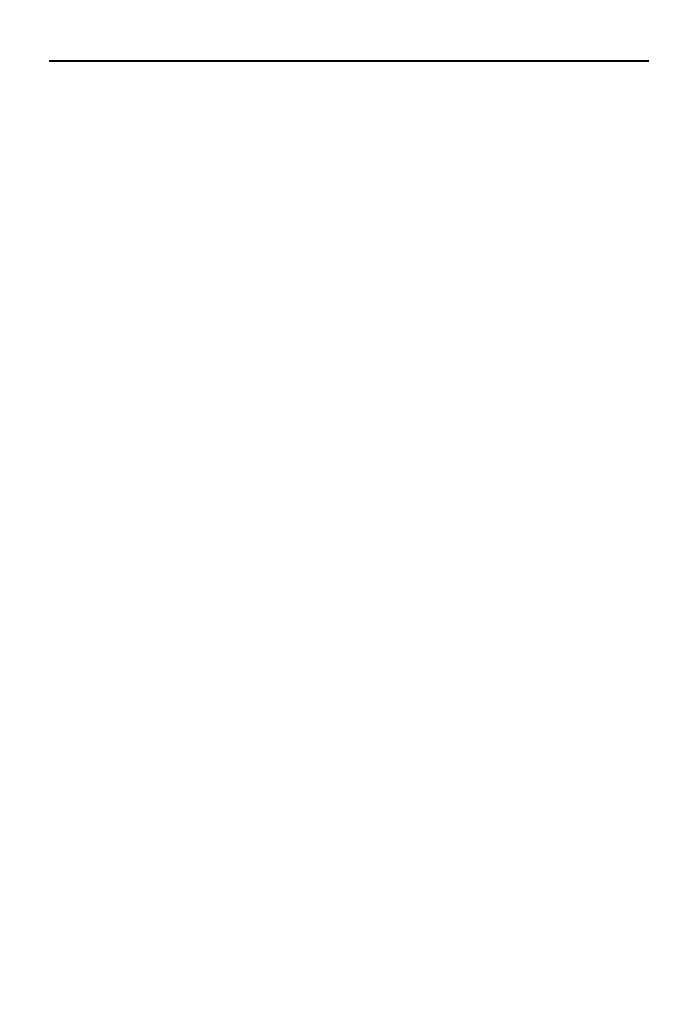
Spis treci
25
Ochrona skoroszytu ..........................................................................................................................643
Wymóg podania hasa w celu otwarcia skoroszytu .....................................................................643
Ochrona struktury skoroszytu .....................................................................................................645
Ochrona okien skoroszytu ..........................................................................................................645
Ochrona projektu Visual Basic .........................................................................................................646
Powizane zagadnienia .....................................................................................................................647
Zapisywanie arkusza jako pliku PDF ..........................................................................................647
Finalizowanie skoroszytu ...........................................................................................................647
Inspekcja skoroszytu ...................................................................................................................648
Zastosowanie cyfrowego podpisu ...............................................................................................649
Uzyskiwanie cyfrowego identyfikatora ............................................................................... 649
Podpisywanie skoroszytu .................................................................................................... 649
Rozdzia 32. Sposoby unikania bdów w arkuszach .................................... 651
Identyfikacja i usuwanie bdów formu ...........................................................................................651
Brakujce nawiasy okrge .........................................................................................................652
Komórki wypenione znakami # .................................................................................................653
Puste komórki wcale takimi nie s ..............................................................................................654
Nadmiarowe znaki spacji ............................................................................................................654
Formuy zwracajce bd ............................................................................................................655
Bdy #DZIEL/0! ................................................................................................................. 655
Bdy #N/D! ........................................................................................................................ 656
Bdy #NAZWA? ................................................................................................................ 657
Bdy #ZERO! ..................................................................................................................... 657
Bdy #LICZBA! ................................................................................................................. 657
Bdy #ADR! ....................................................................................................................... 658
Bdy #ARG! ....................................................................................................................... 658
Problemy z odwoaniami bezwzgldnymi i wzgldnymi ............................................................659
Problemy z kolejnoci stosowania operatorów .........................................................................659
Formuy nie s obliczane ............................................................................................................660
Wartoci rzeczywiste i wywietlane ...........................................................................................660
Bdy zwizane z liczbami zmiennoprzecinkowymi ..................................................................661
Bdy zwizane z czami „fantomami” .....................................................................................662
Zastosowanie narzdzi inspekcji programu Excel .............................................................................662
Identyfikowanie komórek okrelonego typu ...............................................................................662
Przegldanie formu ....................................................................................................................664
ledzenie powiza pomidzy komórkami .................................................................................664
Identyfikacja poprzedników ................................................................................................ 665
Identyfikacja komórek zalenych ........................................................................................ 666
ledzenie wartoci bdów ..........................................................................................................666
Usuwanie bdów odwoa cyklicznych .....................................................................................667
Zastosowanie funkcji sprawdzania bdów w tle ........................................................................667
Zastosowanie narzdzia programu Excel szacujcego formuy ..................................................669
Szukanie i zastpowanie ...................................................................................................................670
Szukanie informacji ....................................................................................................................670
Zastpowanie danych ..................................................................................................................671
Wyszukiwanie formatowania ......................................................................................................672
Sprawdzanie pisowni w arkuszach ....................................................................................................673
Zastosowanie autokorekty .................................................................................................................674

26
Excel 2010 PL. Biblia
Cz V Analiza danych ............................................................... 677
Rozdzia 33. Pobieranie danych z zewntrznych plików baz danych .......... 679
Zewntrzne pliki baz danych ............................................................................................................679
Importowanie tabel Accessa .............................................................................................................681
Pobieranie danych za pomoc programu Microsoft Query — przykad ...........................................682
Plik bazy danych .........................................................................................................................683
Zadanie .......................................................................................................................................683
Okrelanie zakresu danych .................................................................................................. 684
Uywanie kreatora kwerend .......................................................................................................685
Kreator kwerend — wybieranie kolumn .............................................................................. 686
Kreator kwerend — filtrowanie danych .............................................................................. 686
Kreator kwerend — kolejno sortowania ........................................................................... 687
Kreator kwerend — koniec .................................................................................................. 688
Okrelanie miejsca przeznaczenia danych ........................................................................... 688
Praca z danymi pobranymi za pomoc kwerendy .............................................................................689
Ustawianie waciwoci zakresu danych zewntrznych ..............................................................690
Odwieanie kwerendy ...............................................................................................................690
Usuwanie kwerendy ....................................................................................................................691
Zmiana kwerendy .......................................................................................................................691
Uywanie Microsoft Query bez kreatora kwerend ............................................................................691
Rczne tworzenie kwerendy .......................................................................................................692
Uywanie wielu tabel z bazy danych ..........................................................................................693
Dodawanie i edytowanie rekordów w zewntrznych tabelach baz danych .................................694
Formatowanie danych .................................................................................................................694
Jak dowiedzie si wicej o programie Query ......................................................................................694
Rozdzia 34. Tabele przestawne — wprowadzenie ....................................... 695
Tabele przestawne .............................................................................................................................695
Tabela przestawna na przykadzie ..............................................................................................696
Dane odpowiednie dla tabeli przestawnej ...................................................................................698
Tworzenie tabeli przestawnej ............................................................................................................699
Okrelanie danych ......................................................................................................................700
Okrelanie lokalizacji tabeli przestawnej ....................................................................................701
Okrelanie ukadu tabeli przestawnej .........................................................................................702
Formatowanie tabeli przestawnej ................................................................................................702
Modyfikowanie tabeli przestawnej .............................................................................................705
Dodatkowe przykady tabel przestawnych ........................................................................................706
Pytanie 1. ....................................................................................................................................706
Pytanie 2. ....................................................................................................................................708
Pytanie 3. ....................................................................................................................................709
Pytanie 4. ....................................................................................................................................709
Pytanie 5. ....................................................................................................................................710
Pytanie 6. ....................................................................................................................................711
Pytanie 7. ....................................................................................................................................712
Wicej informacji ..............................................................................................................................713
Rozdzia 35. Analiza danych za pomoc tabel przestawnych ...................... 715
Praca z danymi nienumerycznymi ....................................................................................................715
Grupowanie pozycji tabeli przestawnej ............................................................................................717
Przykad rcznego grupowania ...................................................................................................717
Przykady automatycznego grupowania .....................................................................................719
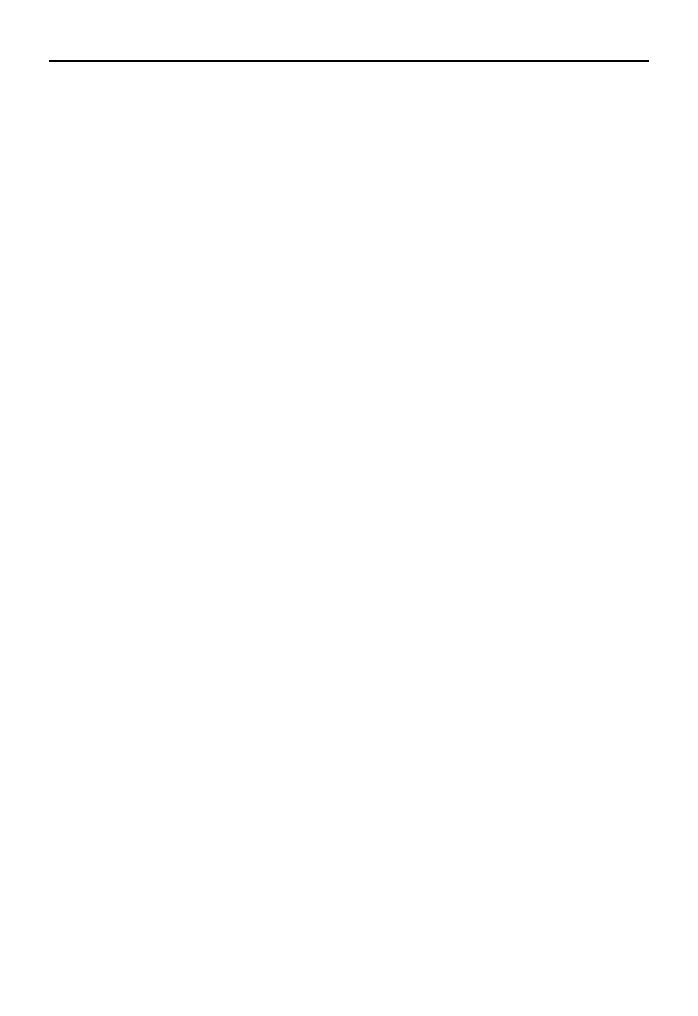
Spis treci
27
Grupowanie wedug daty ..................................................................................................... 719
Grupowanie wedug czasu ................................................................................................... 720
Tworzenie rozkadu czstoci ...........................................................................................................722
Wstawianie do tabeli pól i elementów obliczeniowych ....................................................................724
Tworzenie pola obliczeniowego .................................................................................................726
Wstawianie elementów obliczeniowych .....................................................................................727
Filtrowanie tabel przestawnych przy uyciu fragmentatorów ...........................................................730
Odwoywanie si do komórek w obrbie tabeli przestawnej ............................................................732
Tworzenie wykresów przestawnych .................................................................................................734
Przykad wykresu przestawnego .................................................................................................734
Dodatkowe informacje na temat wykresów przestawnych .........................................................736
Kolejny przykad tabeli przestawnej .................................................................................................737
Tworzenie raportu tabeli przestawnej ...............................................................................................740
Rozdzia 36. Analiza co-jeli ............................................................................ 743
Przykad analizy co-jeli ...................................................................................................................743
Typy analiz co-jeli ...........................................................................................................................745
Rczna analiza co-jeli ......................................................................................................................745
Tworzenie tabel danych ....................................................................................................................745
Tworzenie tabeli opartej na jednej komórce wejciowej ............................................................746
Tworzenie tabeli opartej na dwóch komórkach wejciowych .....................................................748
Meneder scenariuszy .......................................................................................................................751
Definiowanie scenariuszy ...........................................................................................................751
Wywietlanie scenariuszy ...........................................................................................................754
Modyfikowanie scenariuszy .......................................................................................................754
Scalanie scenariuszy ...................................................................................................................755
Generowanie raportu scenariusza ...............................................................................................755
Rozdzia 37. Analiza danych przy uyciu Szukanie wyniku i Solvera ........... 757
Odwrotna analiza co-jeli ..................................................................................................................757
Szukanie wyniku jednej komórki ......................................................................................................758
Przykad szukania wyniku ..........................................................................................................758
Wicej o szukaniu wyniku ..........................................................................................................759
Narzdzie Solver ...............................................................................................................................760
Do jakich zada wykorzystamy Solvera? ...................................................................................761
Prosty przykad Solvera ..............................................................................................................761
Wicej o Solverze .......................................................................................................................765
Przykady wykorzystania narzdzia Solver .......................................................................................767
Rozwizywanie równowanych równa liniowych ....................................................................767
Minimalizacja kosztów wysyki .................................................................................................768
Przydzia zasobów ......................................................................................................................771
Optymalizacja portfela inwestycyjnego ......................................................................................772
Rozdzia 38. Analiza danych za pomoc dodatku Analysis ToolPak ............. 775
Analysis ToolPak — przegld moliwoci analizy danych ..............................................................775
Instalowanie dodatku Analysis ToolPak ...........................................................................................776
Uywanie narzdzi analizy danych ...................................................................................................777
Narzdzia dodatku Analysis ToolPak ...............................................................................................777
Analiza wariancji ........................................................................................................................778
Korelacja .....................................................................................................................................778
Kowariancja ................................................................................................................................779

28
Excel 2010 PL. Biblia
Statystyka opisowa .....................................................................................................................779
Wygadzanie wykadnicze ..........................................................................................................780
Test F (z dwiema próbami dla wariancji) ...................................................................................780
Analiza Fouriera .........................................................................................................................780
Histogram ...................................................................................................................................780
rednia ruchoma .........................................................................................................................781
Generowanie liczb pseudolosowych ...........................................................................................782
Ranga i percentyl ........................................................................................................................783
Regresja ......................................................................................................................................783
Próbkowanie ...............................................................................................................................784
Test t ...........................................................................................................................................785
Test z (z dwiema próbami dla rednich) .....................................................................................785
Cz VI Program Excel i programowanie w jzyku VBA .......... 787
Rozdzia 39. Podstawowe informacje na temat
jzyka programowania Visual Basic for Applications .............. 789
Podstawowe informacje na temat makr jzyka VBA ........................................................................789
Wywietlanie karty Deweloper .........................................................................................................791
Bezpieczestwo makr .......................................................................................................................791
Zapisywanie skoroszytów zawierajcych makra ...............................................................................792
Dwa typy makr jzyka VBA .............................................................................................................793
Procedury Sub jzyka VBA ........................................................................................................793
Funkcje jzyka VBA ...................................................................................................................794
Tworzenie makr jzyka VBA ............................................................................................................796
Rejestrowanie makr jzyka VBA ................................................................................................796
Tworzenie kodu ródowego jzyka VBA poprzez rejestrowanie czynnoci — podstawy ....796
Przykad rejestracji makra ................................................................................................... 797
Przegldanie makra ............................................................................................................. 798
Testowanie makra ................................................................................................................ 799
Edycja makra ....................................................................................................................... 799
Kolejny przykad ................................................................................................................. 799
Wykonywanie makra ........................................................................................................... 800
Sprawdzanie makra ............................................................................................................. 800
Ponowne rejestrowanie makra ............................................................................................. 801
Testowanie makra ................................................................................................................ 802
Wicej informacji na temat rejestracji makr jzyka VBA ...........................................................802
Porównanie rejestrowania bezwzgldnego i wzgldnego .................................................... 803
Zapamitywanie makr w skoroszycie makr osobistych ....................................................... 803
Przypisywanie makra do klawisza skrótu ............................................................................ 804
Przypisywanie makra do przycisku ..................................................................................... 804
Pisanie kodu ródowego w jzyku VBA ...................................................................................805
Wprowadzanie i modyfikowanie kodu ródowego — podstawy ....................................... 806
Zasady dziaania moduu jzyka VBA ................................................................................ 807
Obiekty i zbiory ................................................................................................................... 809
Waciwoci ......................................................................................................................... 809
Metody ................................................................................................................................ 811
Zmienne ............................................................................................................................... 811
Monitorowanie wykonywania ............................................................................................. 812
Makro, którego nie mona zarejestrowa ............................................................................ 814
Wicej informacji na temat jzyka VBA ..........................................................................................815
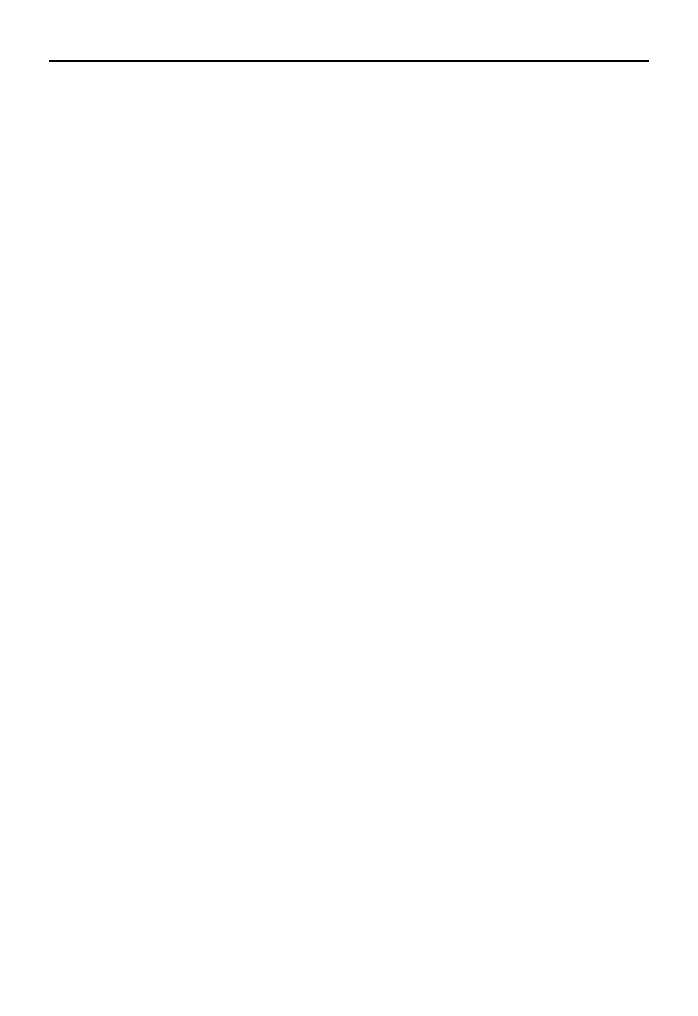
Spis treci
29
Rozdzia 40. Tworzenie niestandardowych funkcji arkusza ........................ 817
Podstawowe informacje na temat funkcji jzyka VBA .....................................................................817
Przykad wprowadzajcy ..................................................................................................................818
Funkcja niestandardowa .............................................................................................................818
Zastosowanie funkcji w arkuszu .................................................................................................819
Analiza funkcji niestandardowej .................................................................................................819
Procedury Function ...........................................................................................................................820
Wywoywanie procedur Function .....................................................................................................821
Wywoywanie funkcji niestandardowych z procedury ...............................................................821
Zastosowanie funkcji niestandardowych w formule arkusza ......................................................821
Argumenty procedury Function ........................................................................................................822
Funkcja pozbawiona argumentów ..............................................................................................823
Funkcja zawierajca jeden argument ..........................................................................................823
Kolejna funkcja z jednym argumentem ......................................................................................824
Funkcja zawierajca dwa argumenty ..........................................................................................825
Funkcja opierajca si na argumencie bdcym zakresem .........................................................826
Usuwanie bdów funkcji niestandardowych ....................................................................................827
Wklejanie funkcji niestandardowych ................................................................................................828
Dodatkowe informacje ......................................................................................................................829
Rozdzia 41. Tworzenie okien dialogowych ................................................... 831
Dlaczego s tworzone okna dialogowe? ...........................................................................................831
Alternatywy dla okien dialogowych .................................................................................................832
Funkcja InputBox .......................................................................................................................832
Funkcja MsgBox .........................................................................................................................833
Podstawowe informacje na temat tworzenia okien dialogowych ......................................................836
Praca z formularzami UserForm .................................................................................................836
Dodawanie kontrolek ..................................................................................................................837
Modyfikacja waciwoci kontrolki ............................................................................................837
Obsuga zdarze .........................................................................................................................839
Wywietlanie formularza UserForm ...........................................................................................839
Przykad formularza UserForm .........................................................................................................840
Tworzenie formularza UserForm ................................................................................................840
Testowanie formularza UserForm ..............................................................................................841
Tworzenie procedury obsugujcej zdarzenie .............................................................................842
Kolejny przykad formularza UserForm ...........................................................................................843
Tworzenie formularza UserForm ................................................................................................843
Testowanie formularza UserForm ..............................................................................................845
Tworzenie procedur obsugujcych zdarzenia ............................................................................845
Testowanie formularza UserForm ..............................................................................................847
Udostpnianie makra przy uyciu przycisku arkusza .................................................................847
Udostpnianie makra na pasku narzdzi Szybki dostp ..............................................................848
Wicej informacji na temat okien dialogowych ................................................................................848
Dodawanie skrótów klawiaturowych ..........................................................................................848
Kontrolowanie kolejnoci uaktywniania kontrolek przez klawisz Tab .......................................849
Uzyskanie dodatkowych informacji ..................................................................................................849
Rozdzia 42. Zastosowanie w arkuszu kontrolek okien dialogowych .......... 851
Dlaczego stosuje si kontrolki w arkuszu? ........................................................................................851
Zastosowanie kontrolek ....................................................................................................................853
Dodawanie kontrolki ..................................................................................................................853
Tryb projektowania .....................................................................................................................854
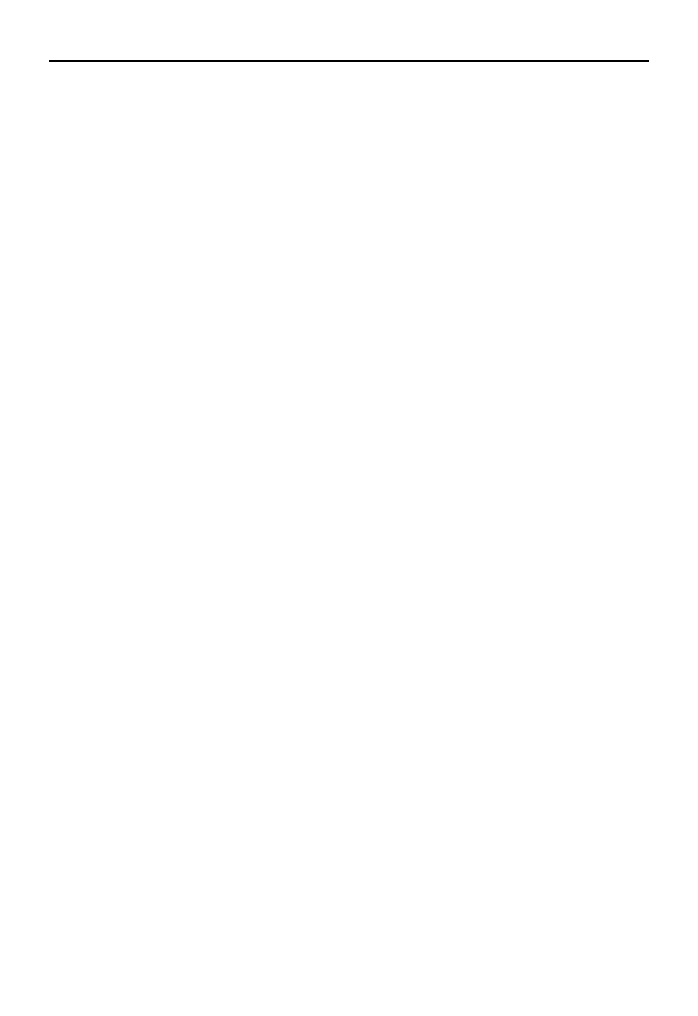
30
Excel 2010 PL. Biblia
Modyfikowanie waciwoci ......................................................................................................854
Waciwoci wspódzielone ........................................................................................................855
czenie kontrolek z komórkami ................................................................................................855
Tworzenie makr dla kontrolek ....................................................................................................856
Dostpne kontrolki ActiveX .............................................................................................................858
Kontrolka Pole wyboru ...............................................................................................................858
Kontrolka Pole kombi .................................................................................................................858
Kontrolka Przycisk polecenia .....................................................................................................859
Kontrolka Obraz .........................................................................................................................859
Kontrolka Etykieta ......................................................................................................................860
Kontrolka Pole listy ....................................................................................................................860
Kontrolka Przycisk opcji ............................................................................................................860
Kontrolka Pasek przewijania ......................................................................................................861
Kontrolka Przycisk pokrta .......................................................................................................862
Kontrolka Pole tekstowe .............................................................................................................862
Kontrolka Przycisk przecznika ................................................................................................863
Rozdzia 43. Praca ze zdarzeniami programu Excel ...................................... 865
Zdarzenia ..........................................................................................................................................865
Wprowadzanie kodu ródowego procedury jzyka VBA obsugujcej zdarzenie ...........................866
Zastosowanie zdarze na poziomie skoroszytu .................................................................................868
Zastosowanie zdarzenia Open .....................................................................................................869
Zastosowanie zdarzenia SheetActivate .......................................................................................870
Zastosowanie zdarzenia NewSheet .............................................................................................870
Zastosowanie zdarzenia BeforeSave ...........................................................................................870
Zastosowanie zdarzenia BeforeClose .........................................................................................871
Praca ze zdarzeniami arkusza ............................................................................................................871
Zastosowanie zdarzenia Change .................................................................................................872
Monitorowanie zmian w okrelonym zakresie ............................................................................872
Zastosowanie zdarzenia SelectionChange ..................................................................................873
Zastosowanie zdarzenia BeforeRightClick .................................................................................874
Zastosowanie zdarze niepowizanych z obiektami .........................................................................874
Zastosowanie zdarzenia OnTime ................................................................................................875
Zastosowanie zdarzenia OnKey ..................................................................................................875
Rozdzia 44. Przykady aplikacji napisanych w jzyku VBA .......................... 877
Praca z zakresami ..............................................................................................................................878
Kopiowanie zakresu ....................................................................................................................878
Kopiowanie zakresu o zmiennej wielkoci .................................................................................879
Zaznaczanie komórek od aktywnej a do koca wiersza lub kolumny .......................................880
Zaznaczanie wiersza lub kolumny ..............................................................................................880
Przenoszenie zakresu ..................................................................................................................881
Optymalne wykonywanie ptli w zakresie .................................................................................881
Wywietlenie proby o wprowadzenie do komórki wartoci ......................................................883
Okrelanie typu zaznaczenia .......................................................................................................883
Identyfikacja zaznacze wielokrotnych ......................................................................................884
Zliczanie zaznaczonych komórek ...............................................................................................885
Praca ze skoroszytami .......................................................................................................................885
Zapisywanie wszystkich skoroszytów ........................................................................................885
Zapisywanie i zamykanie wszystkich skoroszytów ....................................................................886

Spis treci
31
Praca z wykresami ............................................................................................................................886
Modyfikowanie typu wykresu ....................................................................................................887
Modyfikowanie waciwoci wykresu ........................................................................................887
Formatowanie wykresu ...............................................................................................................888
Rady dotyczce metod przyspieszenia programów VBA .................................................................888
Wyczanie funkcji aktualizacji zawartoci ekranu ....................................................................888
Zapobieganie wywietlaniu komunikatów ostrzegawczych ........................................................888
Upraszczanie odwoa do obiektów ...........................................................................................889
Deklarowanie typów zmiennych .................................................................................................889
Rozdzia 45. Tworzenie wasnych dodatków do programu Excel ................ 893
Czym jest dodatek? ...........................................................................................................................893
Praca z dodatkami .............................................................................................................................894
Dlaczego tworzy si dodatki? ...........................................................................................................896
Tworzenie dodatków .........................................................................................................................896
Przykad dodatku ..............................................................................................................................898
Tworzenie skoroszytu .................................................................................................................898
Procedury moduu Module1 .......................................................................................................898
Formularz UserForm ...................................................................................................................899
Testowanie skoroszytu ................................................................................................................900
Dodawanie opisów ......................................................................................................................900
Ochrona projektu ........................................................................................................................901
Tworzenie dodatku .....................................................................................................................901
Tworzenie interfejsu uytkownika dla makra dodatku ...............................................................901
Instalowanie dodatku ..................................................................................................................902
Dodatki ....................................................................................... 903
Dodatek A Opis funkcji arkusza ..................................................................... 905
Dodatek B Zawarto dysku CD-ROM ............................................................. 923
Wymagania systemowe .....................................................................................................................923
Zawarto dysku CD-ROM ...............................................................................................................923
Pliki przykadów dodane do ksiki ...........................................................................................923
Rozdzia 1. ........................................................................................................................... 924
Rozdzia 2. ........................................................................................................................... 924
Rozdzia 4. ........................................................................................................................... 925
Rozdzia 5. ........................................................................................................................... 925
Rozdzia 6. ........................................................................................................................... 925
Rozdzia 10. ......................................................................................................................... 925
Rozdzia 11. ......................................................................................................................... 925
Rozdzia 12. ......................................................................................................................... 925
Rozdzia 13. ......................................................................................................................... 926
Rozdzia 14. ......................................................................................................................... 926
Rozdzia 15. ......................................................................................................................... 926
Rozdzia 16. ......................................................................................................................... 927
Rozdzia 17. ......................................................................................................................... 927
Rozdzia 18. ......................................................................................................................... 927
Rozdzia 19. ......................................................................................................................... 928
Rozdzia 20. ......................................................................................................................... 928
Rozdzia 21. ......................................................................................................................... 928
Rozdzia 22. ......................................................................................................................... 929
Rozdzia 24. ......................................................................................................................... 929

32
Excel 2010 PL. Biblia
Rozdzia 25. ......................................................................................................................... 929
Rozdzia 26. ......................................................................................................................... 929
Rozdzia 27. ......................................................................................................................... 929
Rozdzia 28. ......................................................................................................................... 929
Rozdzia 33. ......................................................................................................................... 929
Rozdzia 34. ......................................................................................................................... 930
Rozdzia 35. ......................................................................................................................... 930
Rozdzia 36. ......................................................................................................................... 930
Rozdzia 37. ......................................................................................................................... 931
Rozdzia 38. ......................................................................................................................... 931
Rozdzia 39. ......................................................................................................................... 931
Rozdzia 40. ......................................................................................................................... 931
Rozdzia 41. ......................................................................................................................... 931
Rozdzia 42. ......................................................................................................................... 931
Rozdzia 43. ......................................................................................................................... 932
Rozdzia 44. ......................................................................................................................... 932
Rozdzia 45. ......................................................................................................................... 932
Dodatek C Dodatkowe zasoby dla programu Excel ..................................... 933
System pomocy programu Excel ......................................................................................................933
Wsparcie techniczne firmy Microsoft ...............................................................................................934
Moliwoci wsparcia ..................................................................................................................934
Baza wiedzy Microsoft Knowledge Base ...................................................................................934
Strona internetowa programu Excel firmy Microsoft .................................................................934
Witryna pakietu Microsoft Office ...............................................................................................934
Internetowe grupy dyskusyjne ..........................................................................................................935
Korzystanie z grup dyskusyjnych za pomoc przegldarki grup ..............................................935
Korzystanie z grup dyskusyjnych przy uyciu przegldarki internetowej ...............................935
Wyszukiwanie grup dyskusyjnych ..............................................................................................936
Strony internetowe ............................................................................................................................937
Strona internetowa The Spreadsheet Page ..................................................................................937
Strona internetowa Daily Dose of Excel .....................................................................................937
Strona internetowa Jon Peltier’s Excel Page ...............................................................................938
Strona internetowa firmy Pearson Software Consulting .............................................................938
Strona internetowa Contextures ..................................................................................................938
Strona internetowa David McRitchie’s Excel Pages ...................................................................938
Strona internetowa Pointy Hair Dilbert .......................................................................................938
Strona internetowa Mr. Excel .....................................................................................................938
Polska strona internetowa powicona Excelowi ........................................................................938
Dodatek D Skróty klawiszowe stosowane w programie Excel .................... 939
Skorowidz ...................................................................................................... 947
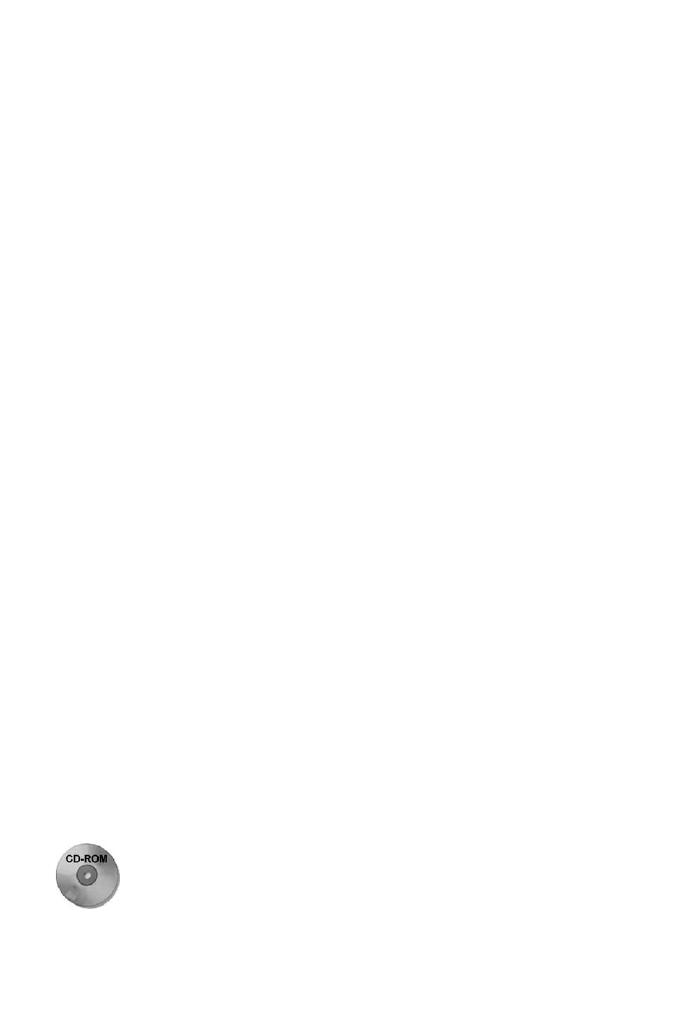
Rozdzia 36.
Analiza co-jeli
W tym rozdziale:
Przykad analizy co-jeli.
Rodzaje analiz co-jeli.
Proste wykonywanie analizy co-jeli.
Tworzenie tablic danych opartych na jednej i dwóch komórkach wejciowych.
Korzystanie z Menedera scenariuszy.
Jedn z najciekawszych moliwoci Excela jest tworzenie dynamicznych modeli danych.
Wykorzystuj one formuy, które przeliczaj arkusz na nowo po kadej zmianie wartoci
w komórkach, do których te formuy si odwouj. Gdy wartoci w komórkach zmienia si
w sposób systematyczny po to, by sprawdzi, jaki efekt zmiany te bd mie na warto-
ci konkretnych formu, wykonuje si wówczas wanie analiz typu „co-jeli”.
Analiza co-jeli stanowi proces systematycznego wprowadzania zmian wartoci do okrelo-
nych komórek i obserwacji efektów tych modyfikacji. Polega ona na zadawania pyta typu:
„Co si stanie, gdy stopa procentowa poyczki wzronie nie do 7,5 procent, a do 7,0 pro-
cent?” albo „Co si stanie, jeeli podniesiemy cen naszego produktu o 5 procent?”
Jeeli ustawienia arkusza s prawidowe, odpowiedzi na te pytania uzyska si, wsta-
wiajc kilka nowych wartoci i obserwujc wyniki przeliczania danych. Przeprowadza-
nie analiz co-jeli jest wspomagane przez kilka przydatnych narzdzi.
Przykad analizy co-jeli
Rysunek 36.1 przedstawia prosty arkusz, który oblicza parametry dotyczce kredytu hi-
potecznego. Arkusz zosta podzielony na dwie czci — w pierwszej znajduj si ko-
mórki wejciowe, w drugiej komórki wynikowe (wyjciowe), które zawieraj formuy.
Na doczonej do ksiki pycie CD znajdzie si plik z omawianym przykadem.
Plik nosi nazw kredyt hipoteczny.xlsx.
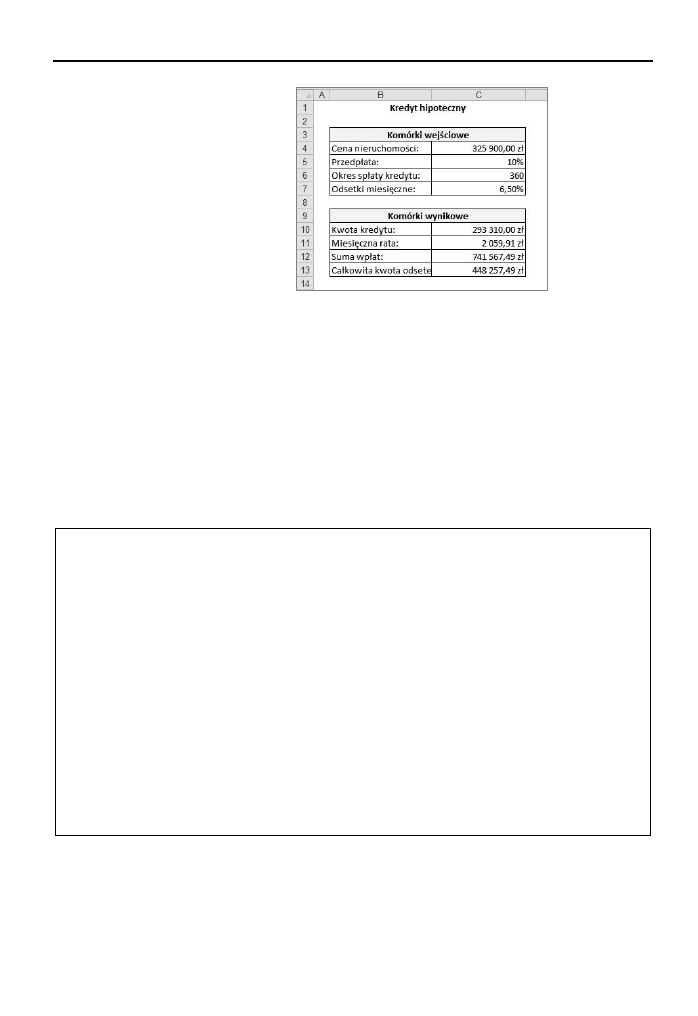
744
Cz V Analiza danych
Rysunek 36.1.
Arkusz z prostym
modelem danych,
który zawiera cztery
komórki wejciowe,
stanowice podstaw
do obliczania
wyników
Korzystajc z tego arkusza mona z atwoci odpowiedzie na nastpujce pytania ty-
pu co-jeli:
Co si stanie, jeli uda si wynegocjowa nisz cen nieruchomoci?
Co si stanie, jeli bank bdzie wymaga przedpaty w wysokoci 20 procent?
Co si stanie, jeli dostanie si kredyt na 40 lat?
Co si stanie, jeli stopa procentowa poyczki wzronie do 7,0 procent?
Odpowiedzi uzyska si, wpisujc odpowiednie wartoci do komórek obszaru C4:C7 i obser-
wujc wyniki oblicze w komórkach zalenych (C10:C13). Oczywicie, mona dowol-
nie zmienia liczb komórek wejciowych.
Unikanie sztywnego wpisywania wartoci do formu
W tym momencie warto zwróci uwag na wan zasad dotyczc budowania arkusza — powi-
nien on w jak najwikszym stopniu by podatny na dokonywanie wszelkich zmian. Podstawowa
zasada przy tworzeniu arkuszy brzmi:
Nie naley przypisywa sztywno wartoci do formu. Zamiast tego naley umieszcza wartoci
w osobnych komórkach i odwoywa si do nich w formule.
Pojcie sztywnego przypisywania wie si z umieszczaniem konkretnych wartoci lub staych
w formule. W przykadzie z kredytem hipotecznym wszystkie formuy odnosz si do komórek,
a nie do wartoci.
W komórce C11 widocznej na rysunku 36.1 mona wpisa warto 360 jako argument funkcji
PMT,
jednak skorzystanie z odniesienia ma dwie podstawowe zalety. Po pierwsze, nie ma wtpliwoci
co do tego, jakie wartoci s uywane w formuach, poniewa nie s w nich schowane. Po dru-
gie, wartoci takie mona atwo zmienia (jest to prostsze od edytowania formuy).
Powysza zasada nie ma wikszego znaczenia, gdy korzystamy tylko z jednego arkusza. atwo
sobie jednak wyobrazi, co by si dziao, gdyby wartoci zostay sztywno przypisane do kilkuset
formu, znajdujcych si w jednym arkuszu.
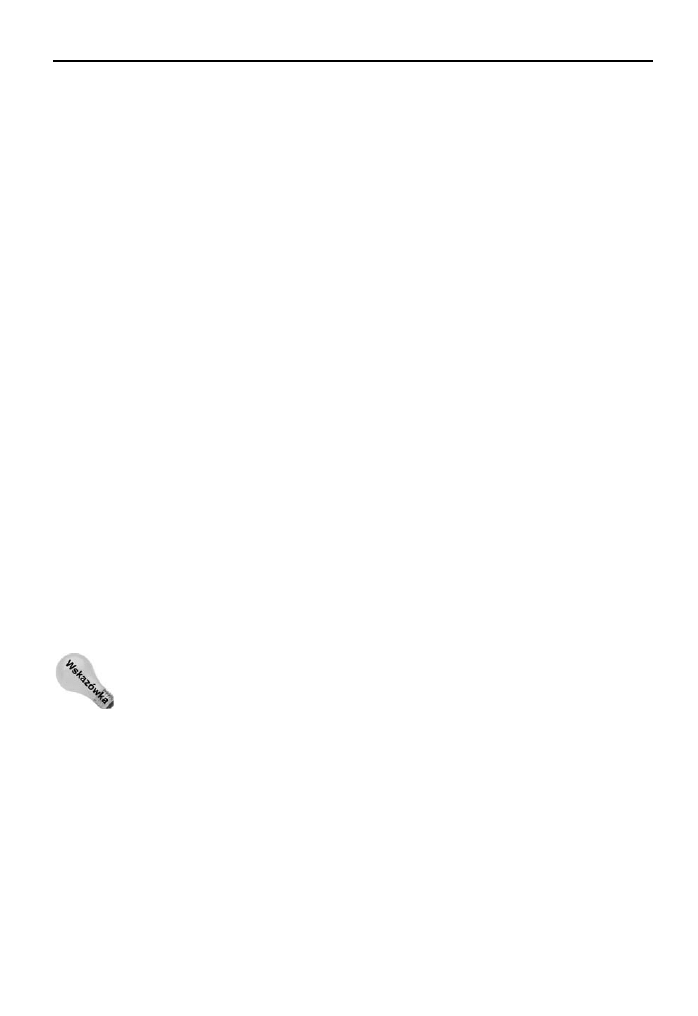
Rozdzia 36. Analiza co-jeli
745
Typy analiz co-jeli
Excel radzi sobie take z modelami bardziej skomplikowanymi ni ten przedstawiony
w przykadzie z kredytem hipotecznym. Do dyspozycji s trzy metody przeprowadzania
analizy co-jeli:
Rczna analiza co-jeli — rcznie wstawia si nowe wartoci i obserwuje
wyniki oblicze w komórkach zalenych.
Tabele danych — tworzy si specjalny typ tabeli, która pokazuje wyniki
wybranych komórek zawierajcych formuy. Jednoczenie systematycznie
zmienia si jedn lub dwie komórki wejciowe.
Meneder scenariuszy — tworzy si scenariusz i generuje raporty
wykorzystujce konspekty lub tabele przestawne.
W pozostaej czci rozdziau prezentowane s poszczególne typy analiz „co-jeli”.
Rczna analiza co-jeli
Rczna analiza co-jeli nie wymaga obszerniejszych wyjanie. Poznano j ju w przy-
kadzie zamieszczonym na pocztku tego rozdziau. Metoda rcznej analizy polega na tym,
e ma si jedn lub kilka komórek wejciowych, które wpywaj na komórki wynikowe,
zawierajce odpowiednie formuy. Mona dowolnie zmienia wartoci w komórkach
wejciowych i obserwowa wyniki oblicze w komórkach zalenych. W razie potrzeby
mona wydrukowa wyniki albo zapisa kady scenariusz w nowym formularzu. Ter-
min scenariusz odnosi si do okrelonego zestawu wartoci zawartych w jednej lub kil-
ku komórkach.
Rczna analiza co-jeli jest bardzo powszechna. Uytkownicy czsto z niej korzystaj,
nawet nie uwiadamiajc sobie, e czego takiego uywaj. Rczna analiza co-jeli nie
ma wikszych wad, jednak warto zapozna si równie z pozostaymi metodami.
Jeeli komórki wejciowe nie znajduj si w pobliu komórek formuy, w celu
monitorowania wyników formuy w przenonym oknie pod uwag warto wzi
zastosowanie polecenia Okno czujki (omówiono j w rozdziale 3.).
Tworzenie tabel danych
W niniejszym podrozdziale przedstawiono jeden z najrzadziej wykorzystywanych ele-
mentów Excela, czyli tabele danych. Tabela danych jest dynamicznym zakresem ze-
stawiajcym komórki formuy dla rónych komórek wejciowych. Cho tabele danych
mona utworzy w do prosty sposób, posiadaj pewne ograniczenia. W szczególnoci
w danej chwili tabela danych moe obsugiwa tylko jedn lub dwie komórki wejciowe.
Ograniczenie to bdzie jasne po zapoznaniu si z przykadami.

746
Cz V Analiza danych
Meneder scenariuszy przedstawiony w dalszej czci rozdziau (podrozdzia
„Meneder scenariuszy”) moe wygenerowa raport zestawiajcy dowoln liczb
komórek wejciowych i wynikowych.
Tabeli danych nie naley myli ze zwyk tabel (tworzona przy uyciu polecenia Wstawianie/
Tabele/Tabela). Te dwa typy tabel s cakowicie od siebie niezalene.
Tworzenie tabeli opartej na jednej komórce wejciowej
Tabela oparta na jednej komórce wejciowej prezentuje wyniki jednej lub kilku formu
dla rónych wartoci jednej komórki wejciowej. Na rysunku 36.2 podany jest przykad
takiej tabeli. Odpowiedni tabel trzeba skonstruowa samodzielnie — rcznie. Nieste-
ty, Excel nie potrafi przygotowa jej automatycznie.
Rysunek 36.2.
Schemat tabeli
opartej na jednej
komórce wejciowej
Mona j umieci w dowolnym miejscu arkusza. Lewa kolumna zawiera róne warto-
ci jednej komórki wejciowej. Górny wiersz zawiera odwoania do formu, znajdujcych
si w innym miejscu arkusza. Mona korzysta z dowolnej liczby odwoa do formu.
Komórka znajdujca si w lewym górnym rogu tabeli pozostaje pusta. Excel oblicza wyniki
formu dla poszczególnych wartoci komórek wejciowych i umieszcza je pod kadym
odniesieniem do formuy.
W tym przykadzie ponownie skorzystamy z arkusza zawierajcego informacje o kredy-
cie hipotecznym (naley zapozna si z podrozdziaem „Przykad analizy co-jeli”). Na-
szym celem bdzie utworzenie tabeli, która bdzie wywietla wartoci czterech formu
(kwota kredytu, miesiczna rata, suma wpat, cakowita kwota odsetek) dla rónych stóp
procentowych, mieszczcych si w przedziale od 6 do 8 procent, z przyrostem wyno-
szcym 0,25 procent.
Skoroszyt znajduje si na pycie CD doczonej do ksiki. Plik nosi nazw kredyt
hipoteczny tabela danych.xlsx.
Rysunek 36.3 przedstawia przygotowania do utworzenia tabeli danych. W wierszu 3.
mieszcz si odwoania do formu znajdujcych si w arkuszu — na przykad komórka
F3 zawiera formu
=C10
, a komórka G3 zawiera formu
=C11
. Wiersz numer 2 zawiera

Rozdzia 36. Analiza co-jeli
747
Rysunek 36.3.
Przygotowania
do utworzenia tabeli
danych dla jednej
komórki wejciowej
opcjonalne, opisowe etykiety, które tak naprawd nie stanowi elementu tabeli danych.
W kolumnie E s umieszczone wartoci pojedynczych komórek wejciowych (stopa pro-
centowa kredytu), które bd wykorzystane w tabeli.
Aby utworzy tabel, naley zaznaczy odpowiedni obszar danych (w tym przypadku
bdzie to E3:I12) i wybra polecenie Dane/Narzdzia danych/Analiza symulacji/Tabela
danych. Pojawi si okno dialogowe Tabela danych, przedstawione na rysunku 36.4.
Rysunek 36.4.
Okno dialogowe
Tabela danych
Trzeba zdefiniowa komórk, która ma zawiera warto wejciow. Odwoanie do niej
wpisz w polu
Kolumnowa komórka wejciowa
, poniewa zmienne dla tej komórki bd si
pojawia w kolumnie tabeli. Naley wpisa
C7
albo wskaza t komórk w arkuszu. Pole
Wierszowa komórka wejciowa
pozostaw puste. Teraz ju tylko naley klikn przycisk OK,
a Excel zapeni tabel odpowiednimi wynikami (zobacz rysunek 36.5).
Rysunek 36.5.
Posta wynikowa
tabeli opartej
na jednej komórce
wejciowej
Tabela pokazuje teraz wartoci kredytu dla rónych stóp procentowych. Warto zwróci
uwag na to, e wartoci wywietlone w poszczególnych komórkach, bdce wynikiem
oblicze, zostay wygenerowane za pomoc formuy tablicowej:
=TABELA(,C7).
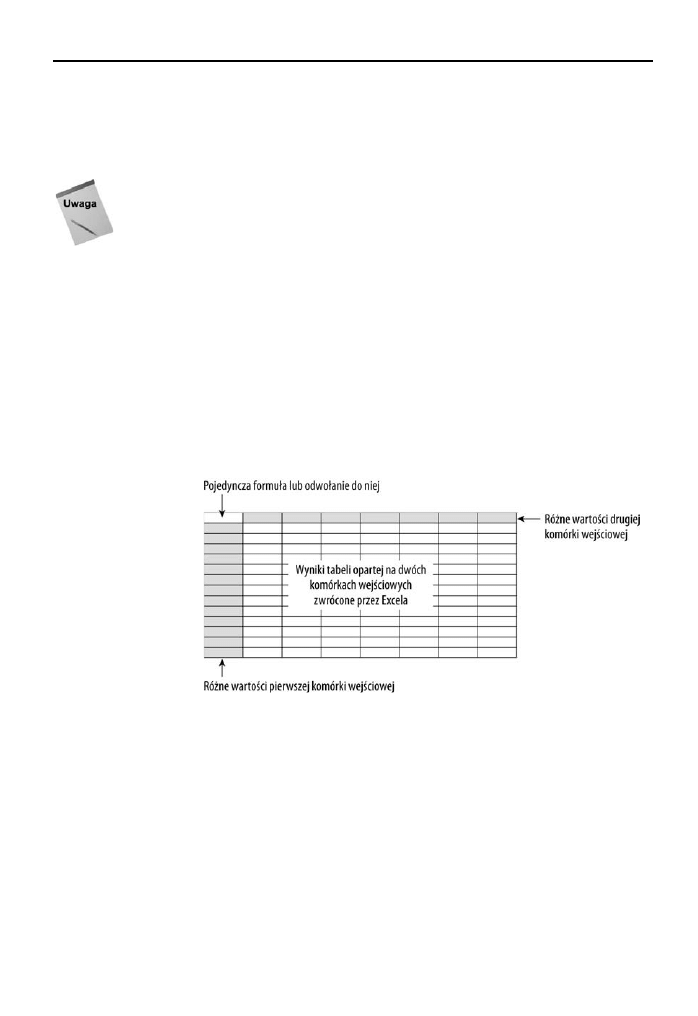
748
Cz V Analiza danych
Jak ju powiedziano w rozdziale 16., formua tablicowa jest to pojedyncza formua, zwra-
cajca wynik w wielu komórkach. Tabela wykorzystuje formuy, a wic jest obiektem
dynamicznym. Oznacza to, e za kadym razem, gdy zmienia si odwoania komórek
znajdujcych si w pierwszym wierszu, a take wtedy, gdy wpisze si inne wartoci stóp
procentowych w pierwszej kolumnie tabeli, zostanie ona zaktualizowana.
Tabela oparta na jednej komórce wejciowej moe mie ukad pionowy (tak jak
w naszym przykadzie) albo poziomy. Jeeli wartoci komórki wejciowej wstawi si
w wierszu, w oknie dialogowym Tabela danych naley wpisa odwoanie do nich w polu
Wierszowa komórka wejciowa.
Tworzenie tabeli opartej na dwóch komórkach wejciowych
Jak sama nazwa wskazuje, tabela oparta na dwóch komórkach wejciowych pozwala
na wstawienie dwóch komórek wejciowych. Rysunek 36.6 przedstawia przykad takiej
tabeli. Jest ona bardzo podobna do tabeli opartej na jednej komórce wejciowej, jednak
róni si od niej tym, e w tym samym czasie moe prezentowa wyniki tylko jednej
formuy. Tabela danych dla jednej komórki wejciowej moe zawiera w górnym wier-
szu dowoln liczb formu lub odwoa do nich. W przypadku tabeli dla dwóch komó-
rek wejciowych wiersz ten jest zajty przez wartoci drugiej komórki wejciowej. Ko-
mórka znajdujca si w lewym górnym rogu tabeli zawiera odwoanie do pojedynczej
formuy wynikowej.
Rysunek 36.6.
Schemat tabeli
opartej na dwóch
komórkach
wejciowych
Posugujc si arkuszem kredytu hipotecznego, mona zbudowa tabel pokazujc wyniki
jakiej formuy, na przykad miesicznej patnoci, dla rónych kombinacji dwóch komórek
wejciowych (takich jak stopa procentowa i wysoko przedpaty wyraona w procen-
tach). Aby pozna wyniki dla innych formu, trzeba utworzy wicej tabel danych — po
jednej dla kadej formuy.
Omawiany przykad wykorzystuje arkusz pokazany na rysunku 36.7, prezentujcy tabel
danych opart na dwóch komórkach wejciowych. Przykad ten dotyczy pewnej firmy,
która chce przeprowadzi akcj promocyjn sprzedawanego przez siebie produktu w formie
przesyek reklamowych. Arkusz ma za zadanie obliczy zysk netto, osignity w wyni-
ku tej promocji.
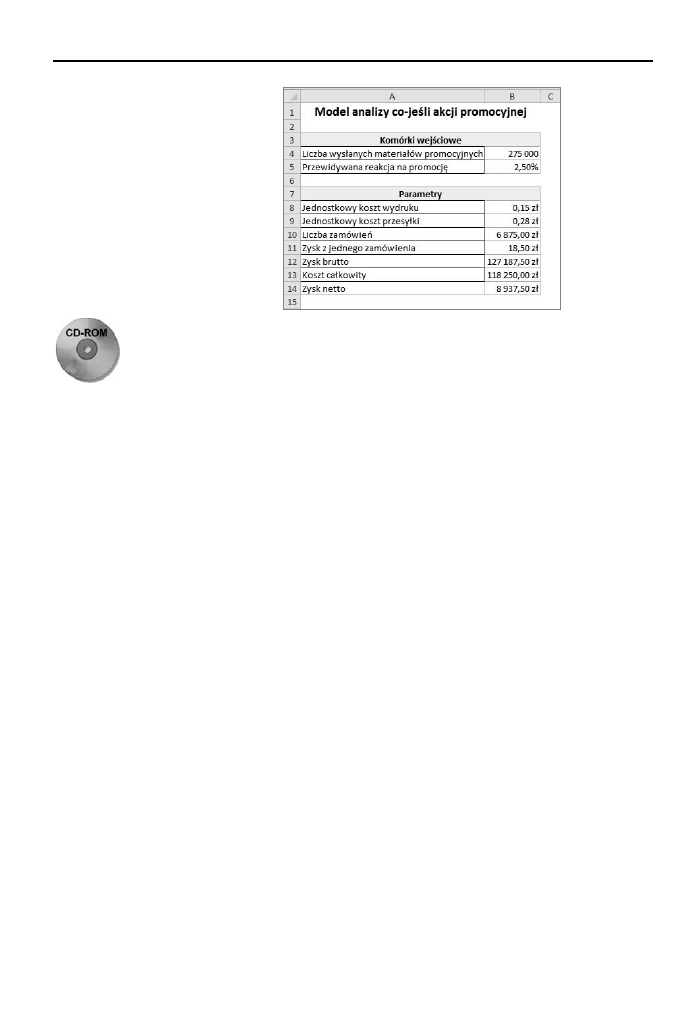
Rozdzia 36. Analiza co-jeli
749
Rysunek 36.7.
Arkusz obliczajcy
zysk netto, osignity
w wyniku akcji
promocyjnej produktu
Na doczonej do ksiki pycie CD znajdziesz plik z omawianym przykadem,
noszcy nazw akcja promocyjna.xlsx.
Model ten zawiera dwie komórki wejciowe: liczba wysanych materiaów promocyjnych
i przewidywana reakcja na promocj. W obszarze Parametry wida nastpujce pozycje:
Jednostkowy koszt wydruku — jest to koszt wydrukowania jednej ulotki
reklamowej. Zaley on od liczby wydrukowanych ulotek: 0,20 z, jeeli jest ich mniej
ni 200 000, 0,15 z w przedziale od 200 001 do 300 000 ulotek i wreszcie 0,10 z,
jeli wydrukowano ich ponad 300 000. Korzystamy tutaj z nastpujcej formuy:
=JEELI(B4<200000;0,2;JEELI(B4<300000;0,15;0,1))
Jednostkowy koszt przesyki — jest to staa kwota i wynosi 0,28 z.
Liczba zamówie — jest to stosunek odpowiedzi klientów do liczby wysanych
ulotek. Oblicza go nastpujca formua:
=B4*B5
Zysk z jednego zamówienia — jest to warto staa. Firma obliczya,
e na jednym zamówieniu osiga zysk w wysokoci 18,50 z.
Zysk brutto — jest to prosta formua, której wynikiem jest iloczyn liczby
zamówie i zysku osignitego z jednego zamówienia:
=B10*B11
Koszt cakowity — ta formua oblicza koszt caej promocji, czyli sum kosztów
wydruku i jego przesania:
=B4*(B8+B9)
Zysk netto — jest to wynik kocowy, który uzyskamy, kiedy odejmiemy koszty
od zysku brutto.
Wstaw róne wartoci do komórek wejciowych, aby zobaczy, jak si zmienia zysk netto.
Warto zwróci uwag na to, e w wielu przypadkach osiga on warto ujemn, co oznacza,
e akcja promocyjna przynosi straty.

750
Cz V Analiza danych
Rysunek 36.8 przedstawia przygotowania do utworzenia tabeli danych dla dwóch ko-
mórek wejciowych. Tabela ta oblicza zysk netto dla rónych kombinacji dwóch da-
nych: liczby wysanych ulotek i procentowego udziau odpowiedzi na te ulotki. Tabela
zajmuje na arkuszu obszar E4:M14. W komórce E4 umieszczono formu, która zawiera
odwoanie do komórki
Zysk netto
:
=B14
Rysunek 36.8. Przygotowania do utworzenia tabeli danych dla dwóch komórek wejciowych
Aby utworzy tabel, naley wykona nastpujce kroki:
1.
W zakresie F4:M4 wprowadzi wartoci reakcji na promocj.
2.
W zakresie E5:E14 wprowadzi wartoci liczby wysanych materiaów.
3.
Zaznaczy zakres E4:M14 i wybra pozycj Dane/Narzdzia danych/Analiza
symulacji/Tabela danych.
4.
W oknie dialogowym Tabela danych okreli komórk B5 jako wierszow
komórk wejciow (reakcja na promocj), natomiast komórk B4 jako
kolumnow komórk wejciow (liczba wysanych materiaów).
5.
Klikn przycisk OK. Excel wypeni tabel danych.
Rysunek 36.9 przedstawia wynik. Jak wida, spora liczba kombinacji reakcji na promo-
cj i iloci wysanych materiaów zamiast zysku spowodowaa strat.
Rysunek 36.9. Posta wynikowa tabeli opartej na dwóch komórkach wejciowych

Rozdzia 36. Analiza co-jeli
751
Podobnie jak tabela dla jednej komórki wejciowej, tabela oparta na dwóch komórkach
ma charakter dynamiczny. Mona wic zmieni formu z komórki E4 na inne, odwo-
ujce si do innych komórek (na przykad
Zysk brutto
). Mona te wprowadzi róne
wartoci dla reakcji na promocj i liczby wysanych materiaów.
Meneder scenariuszy
Tabele danych s bardzo uyteczne, lecz maj kilka ogranicze:
mona zmienia tylko jedn lub dwie komórki wejciowe jednoczenie;
tworzenie tabeli nie jest do koca intuicyjne;
tabela danych dla dwóch komórek wejciowych pokazuje wyniki tylko jednej
formuy naraz (cho oczywicie mona tworzy osobne tabele dla kolejnych
formu);
z reguy interesujcych jest tylko kilka wybranych kombinacji komórek
wejciowych, a nie caa tabela, prezentujca wszystkie moliwe kombinacje.
Meneder scenariuszy dokonuje automatyzacji modeli co-jeli. Za jego pomoc mona
przechowywa róne zestawy wartoci wejciowych (noszcych w Menederze nazw
komórek zmienianych) dla dowolnej liczby zmiennych i kademu z nich nada nazw.
Jeeli wybierzesz jeden z tych zestawów, Excel wywietli arkusz zbudowany na podstawie
danych w nim zawartych. Mona take generowa raport zbiorczy, przedstawiajcy dane
wynikowe powstae na skutek zastosowania rónych kombinacji. Raporty takie maj posta
konspektu lub tabeli przestawnej.
Przykadowo, prognozy sprzeday na dany rok mog zalee od kilku czynników. Zdefiniuj
zatem trzy scenariusze: przypadek najlepszy, przypadek najgorszy i przypadek najbar-
dziej prawdopodobny. Póniej tylko naley wskaza wybrany scenariusz, a Excel wstawi
w arkuszu odpowiednie wartoci wejciowe i przeliczy na nowo formuy.
Definiowanie scenariuszy
Zaczniemy od prostego przykadu, opartego na modelu produkcji pokazanym na rysun-
ku 36.10.
Na doczonej do ksiki pycie CD znajdzie si plik z omawianym przykadem,
noszcy nazw model produkcji.xlsx.
Arkusz przedstawiony na rysunku zawiera dwie komórki wejciowe: godzinny koszt pracy
(komórka B2) oraz jednostkowy koszt materiaów (komórka B3). Firma produkuje trzy
róne towary — do ich wytworzenia potrzeba rónej iloci materiaów, a proces pro-
dukcji w kadym przypadku ma rón dugo.
Naszym zadaniem jest obliczenie za pomoc formu zysku osignitego ze sprzeday ka-
dego z produktów (wiersz 13.) oraz cakowitego zysku ze sprzeday wszystkich trzech
produktów (komórka B15). Kierownictwo firmy chce przewidzie wysoko cakowitego

752
Cz V Analiza danych
Rysunek 36.10.
Meneder scenariuszy
— prosty model
produkcji
zysku, ale nie wie, jakie bd koszty pracy i materiaów. Dlatego stworzylimy trzy scena-
riusze, które bior pod uwag nastpujce moliwoci: przypadek najlepszy, najgorszy
i najbardziej prawdopodobny (tabela 36.1).
Tabela 36.1. Trzy scenariusze dla modelu produkcji
Scenariusz
Godzinny koszt pracy
Koszt materiaów
Przypadek najlepszy
30
57
Przypadek najgorszy
38
62
Przypadek najbardziej prawdopodobny
34
59
Przypadek najlepszy zakada najniszy godzinny koszt pracy oraz najniszy koszt materia-
ów. Przypadek najgorszy to sytuacja, w której zarówno koszt pracy, jak i koszt materiaów
jest wysoki. Trzeci scenariusz opisuje przypadek najbardziej prawdopodobny, czyli taki,
w którym wartoci obu tych komórek s umiarkowane. Kierownictwo musi by przy-
gotowane na najgorsz z moliwoci, co nie oznacza, e nie jest zainteresowane przy-
padkiem najlepszym.
W celu wywietlenia okna Meneder scenariuszy naley wybra pozycj Dane/Narzdzia
danych/Analiza symulacji/Meneder scenariuszy. Gdy pojawi si ono po raz pierwszy,
poinformuje, e nie ma adnych zdefiniowanych scenariuszy. Nic dziwnego, pierwszy
z nich utworzy si dopiero za chwil. W momencie, gdy nada si nazwy swoim scenariu-
szom, pojawi si one w oknie dialogowym Meneder scenariuszy.
Dobrym zwyczajem jest nadawanie nazw komórkom zmienianym i tym wszystkim
komórkom wynikowym, które chce si obejrze. Excel bdzie uywa tych nazw w oknach
dialogowych i w generowanych raportach. Stosowanie nazw uatwia orientacj
w scenariuszach i wpywa na czytelno raportów.
Aby doda scenariusz, naley wybra przycisk Dodaj w oknie dialogowym Meneder
scenariuszy. Ukae si okno dialogowe, przedstawione na rysunku 36.11.
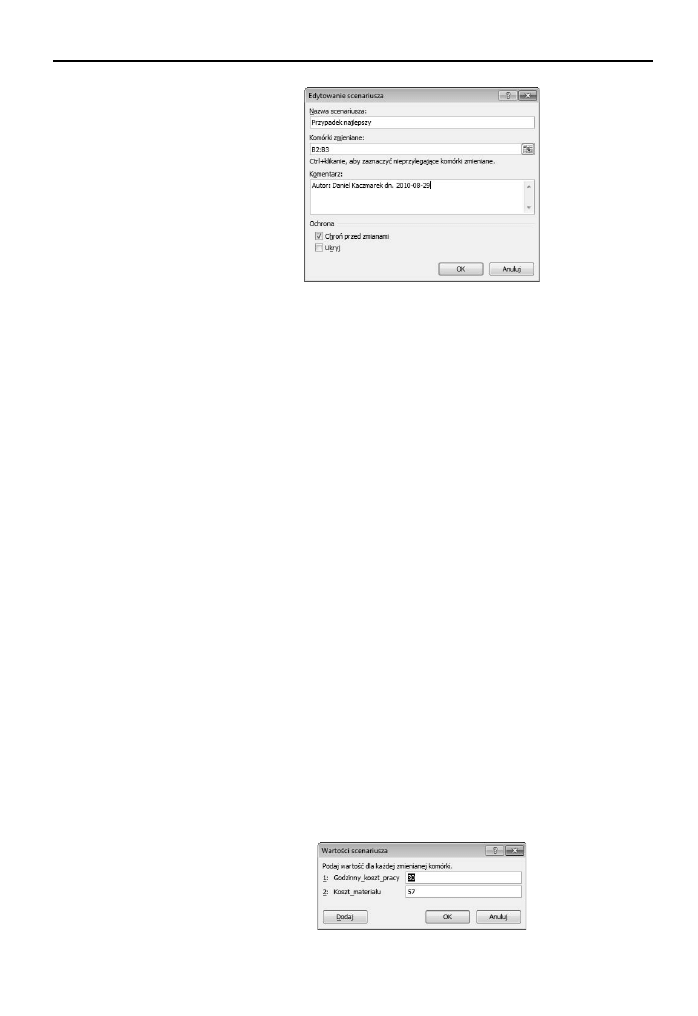
Rozdzia 36. Analiza co-jeli
753
Rysunek 36.11.
Okno dialogowe
Dodawanie
scenariusza,
umoliwiajce
tworzenie nowych
scenariuszy
Okno to skada si z czterech czci:
Nazwa scenariusza — scenariuszowi mona nada dowoln nazw,
najlepiej tak, która bdzie penia funkcj informacyjn.
Komórki zmieniane — s to komórki wejciowe dla scenariusza. Mona wpisa
ich adresy albo wskaza je w arkuszu. Jeli dla komórek zdefiniowano nazw,
naley j wprowadzi. Dozwolone s nieprzylegajce do siebie komórki (w celu
wybrania wielu komórek podczas ich klikania naley trzyma wcinity klawisz
Ctrl). Róne scenariusze mog korzysta z tego samego zestawu komórek
zmienianych, cho oczywicie nie musz. Maksymalna liczba komórek
zmienianych dla jednego scenariusza to 32.
Komentarz — w tym polu Excel domylnie wywietla nazwisko osoby,
która utworzya scenariusz. Komentarz mona zmieni, uzupeni lub usun.
Ochrona — dwie opcje ochrony bd funkcjonoway poprawnie dopiero wtedy,
gdy cay arkusz bdzie podlega ochronie, a w oknie dialogowym Chro arkusz
zaznaczysz opcj Scenariusze. Ochrona scenariusza polega na tym, e adna
nieuprawniona osoba nie moe dokona w nim zmian. Zaznaczenie opcji Ukryj
spowoduje, e scenariusz nie bdzie widoczny w oknie dialogowym Meneder
scenariuszy.
W tym przykadzie zdefiniujemy trzy scenariusze, wymienione w tabeli 36.1. Komórkami
zmienianymi bd
godzinny_koszt_pracy
(B2) i
koszt_materiaów
(B3).
Jeli wprowadzono wszystkie informacje w oknie dialogowym Dodawanie scenariusza,
naley klikn przycisk OK. Pojawi si okno dialogowe Wartoci scenariusza, pokazane
na rysunku 36.12. Widnieje w nim tyle pól, ile komórek zmienianych zdefiniowae w po-
przednim oknie dialogowym. Naley wprowadzi wartoci dla kadej komórki i kliknij
przycisk OK, a nastpnie powróci do Menedera scenariuszy, który doczy scenariusz do
listy. Jeli chce si utworzy wicej scenariuszy, naley klikn przycisk Dodaj i powtórzy
wszystkie czynnoci.
Rysunek 36.12.
Wprowadzanie
wartoci w oknie
dialogowym Wartoci
scenariusza

754
Cz V Analiza danych
Korzystanie z listy rozwijanej Scenariusze
Narzdzie Scenariusze to lista rozwijana, która zawiera wszystkie zdefiniowane scenariusze i umoli-
wia ich szybkie wywietlanie. Co dziwne, to przydatne narzdzie nie wchodzi w skad narzdzia
Wstka. Jeli chce si uywa Menedera scenariuszy, mona doda narzdzie Scenariusze do
paska Szybki dostp. W tym celu naley wykona nastpujce czynnoci:
1.
Prawym przyciskiem myszy klikn pasek Szybki dostp i w menu podrcznym wybra
pozycj Dostosuj pasek narzdzi Szybki dostp. Excel wywietli kart Pasek narzdzi
Szybki dostp okna dialogowego Opcje programu Excel.
2.
Z listy rozwijanej Wybierz polecenia z wybra pozycj Polecenia, których nie ma
na Wstce.
3.
Przewin w dó list i wybra pozycj Scenariusz.
4.
Klikn przycisk Dodaj.
5.
Klikn przycisk OK, aby zamkn okno dialogowe Opcje programu Excel.
Alternatywnie kontrolk Scenariusze mona doda do Wstki. Wicej informacji na temat do-
stosowywania paska narzdzi Szybki dostp mona znale w rozdziale 23.
Wywietlanie scenariuszy
Po zdefiniowaniu scenariuszy powró do okna dialogowego Meneder scenariuszy.
Meneder pokazuje teraz list wszystkich zdefiniowanych scenariuszy. Jeli zaznaczy
si jeden z nich i kliknie przycisk Poka, Excel wstawi odpowiednie wartoci do komó-
rek zmienianych i dokona w arkuszu przelicze, które bd suyy uzyskaniu wyników
dla tego scenariusza. Rysunek 36.13 pokazuje, jak wybiera si scenariusz.
Rysunek 36.13.
Wybór scenariusza,
który ma by
wywietlony
Modyfikowanie scenariuszy
Gdy utworzy si scenariusz, by moe trzeba bdzie go zmieni. Przycisk Edytuj w oknie
dialogowym Meneder scenariuszy suy do zmiany jednej lub kilku wartoci komórek
zmienianych scenariusza. Jeli chce si zmodyfikowa jaki scenariusz, naley go zazna-
czy na licie rozwijanej i klikn przycisk Edytuj, a nastpnie OK, aby przej do okna

Rozdzia 36. Analiza co-jeli
755
dialogowego Wartoci scenariusza, w którym wprowadzisz zmiany. Warto zauway, e
Excel automatycznie aktualizuje pole Komentarz, dodajc informacj o tym, kiedy dokona-
no modyfikacji scenariusza.
Scalanie scenariuszy
Jeeli pracuje si w grupie, moe zaj taka sytuacja, e kilka osób utworzy róne scenariu-
sze. W jednej firmie inne zdanie na temat danych wejciowych moe mie dzia marke-
tingu, inne dzia ksigowoci, a jeszcze inne — dyrektor naczelny.
Excel pozwala poczy róne scenariusze w jednym skoroszycie. Zanim jednak przy-
stpi si do czenia scenariuszy, warto si najpierw upewni, e skoroszyt ródowy jest
otwarty. Nastpnie trzeba wykona nastpujce czynnoci:
1.
Klikn przycisk Scalaj, znajdujcy si w oknie dialogowym Meneder
scenariuszy.
2.
W oknie dialogowym Meneder scenariuszy wybra z listy rozwijanej
Skoroszyt skoroszyt majcy podlega scalaniu.
3.
Z listy rozwijanej Arkusz wybra arkusz, w którym znajduj si odpowiednie
scenariusze. W miar przewijania zawartoci listy rozwijanej u dou okna
dialogowego mona zobaczy, ile scenariuszy zawiera dany arkusz.
4.
Klikn przycisk OK. Nastpi powrót do poprzedniego okna dialogowego,
które teraz wywietla nazwy scenariuszy doczonych z innego skoroszytu.
Generowanie raportu scenariusza
Jeli utworzono wiele scenariuszy, to generujc raport podsumowujcy scenariusze, mona
udokumentowa efekty pracy. Naley klikn przycisk Podsumowanie w oknie dialogo-
wym Meneder scenariuszy. Pojawi si okno dialogowe Podsumowanie scenariuszy.
Do wyboru s dwa rodzaje raportów:
Podsumowanie scenariuszy — raport ma posta konspektu.
Raport tabeli przestawnej scenariuszy — raport ma posta tabeli przestawnej.
W rozdziale 26. zamieszczono wicej informacji na temat konspektów,
natomiast w rozdziale 34. na temat tabel przestawnych.
Podsumowanie scenariuszy wystarcza na potrzeby typowych scenariuszy. Jeli jednak
ma si duo scenariuszy, zdefiniowanych przez wiele formu wynikowych, uyteczniej-
sza w formuowaniu raportu bdzie tabela przestawna.
W oknie dialogowym Podsumowanie scenariuszy naley okreli komórki wynikowe
(czyli te, które zawieraj dane formuy). W naszym przykadzie chcemy, aby w ra-
porcie znalaz si zysk osignity ze sprzeday kadego z produktów oraz zysk cako-
wity ze sprzeday wszystkich trzech produktów, dlatego zaznaczymy obszar B13:D13
oraz B15 (zaznaczenie wielokrotne).
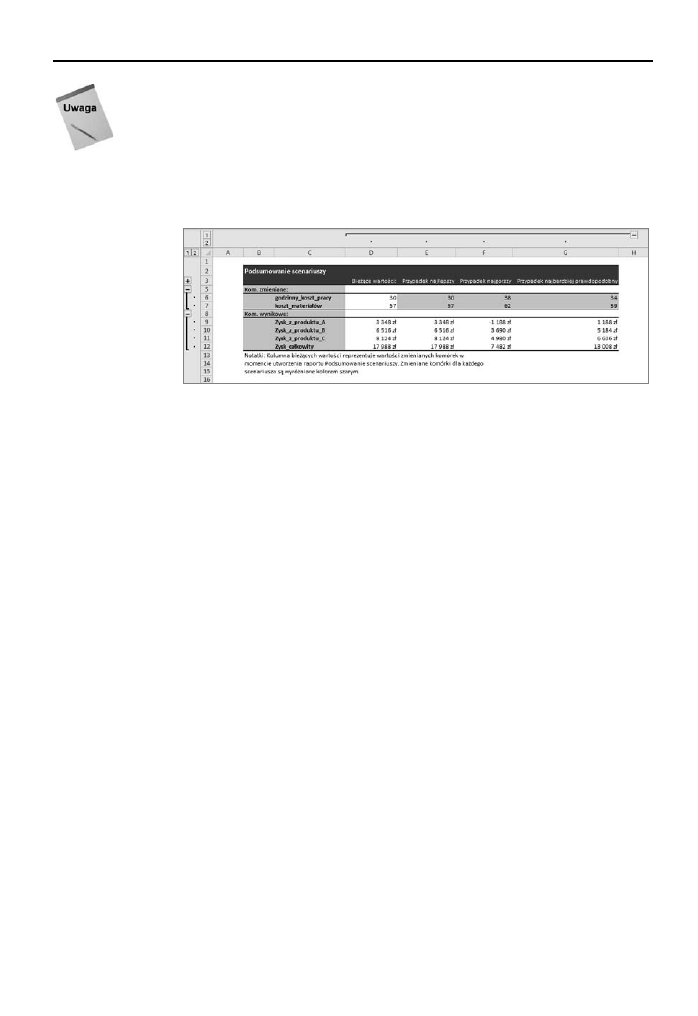
756
Cz V Analiza danych
Meneder scenariuszy ma jedn istotn wad — scenariusz nie moe zawiera wicej
ni 32 komórki zmieniane. Gdyby spróbowano przekroczy t liczb, na ekranie pojawi
si informacja o bdzie.
Excel umieszcza tabel podsumowujc w nowym arkuszu. Rysunek 36.14 przedstawia
raport utworzony w formie podsumowania scenariuszy. Tabela uywa nazw, które nadae
komórkom zmienianym, a jeli dana komórka nie ma nazwy, w tabeli znajdzie si jej adres.
Rysunek 36.14.
Podsumowanie
scenariuszy
wygenerowane
przez Menedera
scenariuszy
Wyszukiwarka
Podobne podstrony:
Excel 2010 PL Biblia ex21bi
Excel 2010 PL Biblia ex21bi
Excel 2010 PL Biblia ex21bi
Excel 2010 PL Biblia ex21bi
Excel 2010 PL Biblia 2
Excel 2010 PL Biblia
Excel 2010 PL Biblia
ABC Excel 2010 PL abce21
Microsoft Excel 2010 PL Jezyk VBA i makra Akademia Excela e21vba
Excel 2010 PL cwiczenia praktyczne dla bystrzakow cbex21
Excel 2010 PL Rozwiazywanie problemow dla kazdego ex21rp
Excel 2010 PL cwiczenia praktyczne dla bystrzakow
Excel 2010 PL cwiczenia praktyczne cwex10
Excel 2010 PL Kurs ex10ku
Excel 2010 PL Ilustrowany przewodnik ex10ip
Excel 2010 PL Formuly ex21fo
Excel 2010 PL cwiczenia praktyczne dla bystrzakow cbex21
więcej podobnych podstron